7 moduri de a remedia autocolantele WhatsApp care nu se afișează
Publicat: 2023-03-18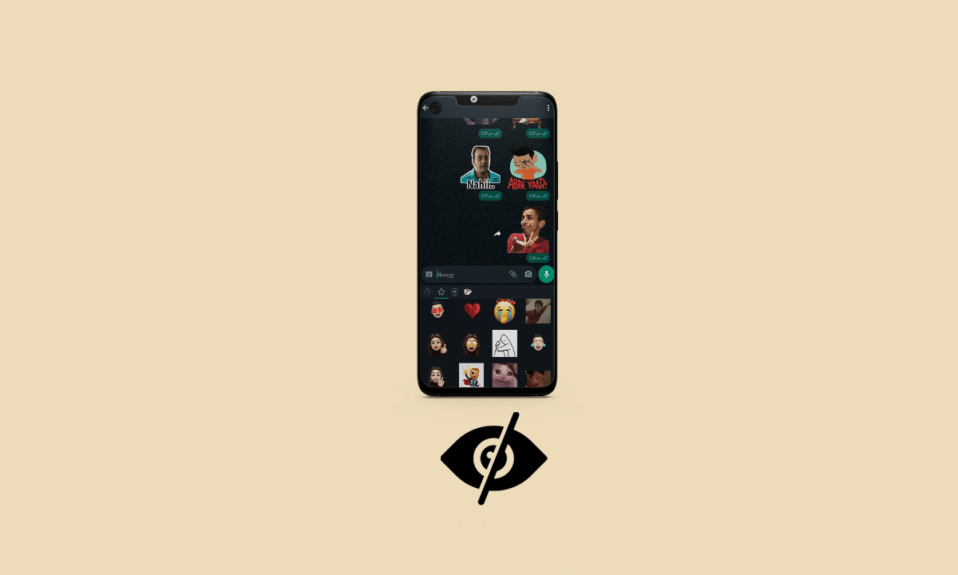
WhatsApp este o aplicație proeminentă aleasă de mulți utilizatori din întreaga lume. De asemenea, are peste 5 miliarde de descărcări în Magazinul Google Play, ceea ce înseamnă că aproape jumătate din lume utilizează această platformă creată Meta. De asemenea, puteți folosi autocolante Whatsapp, deoarece autocolantele sunt o modalitate bună de a transmite sentimentele noastre celeilalte persoane de la celălalt capăt. Cu toate acestea, mulți oameni se confruntă cu probleme precum Stickerele WhatsApp care nu sunt disponibile. În acest articol, veți afla cum să remediați autocolantele WhatsApp care nu sunt afișate. De asemenea, veți afla cum să remediați autocolantele WhatsApp care nu se afișează după restaurarea Android. Deci, continuă să citești.
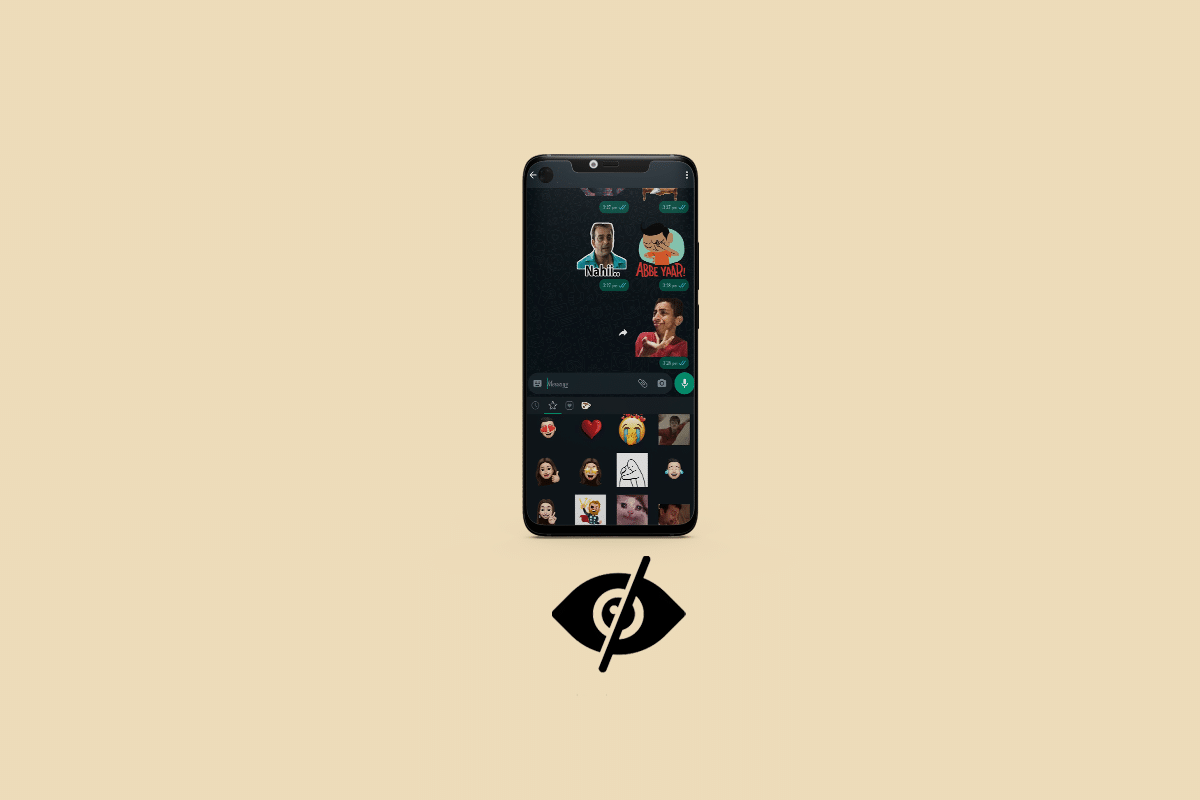
Modalități de a remedia autocolantele WhatsApp care nu se afișează
Vă oferim un ghid util care vă va învăța cum să remediați autocolantele WhatsApp care nu se afișează după actualizare sau după restaurarea Android în detaliu.
De ce nu sunt disponibile autocolante WhatsApp?
Iată câteva dintre motivele care pot cauza această problemă:
- Pachetul de autocolante nu este descărcat în WhatsApp, de aceea nu apar.
- Whatsapp nu este actualizat la cea mai recentă versiune. Aplicațiile învechite pot cauza multe probleme, inclusiv aceasta.
- Permisiunea necesară pentru WhatsApp nu este acordată, așa că este posibil ca aplicația să nu aibă acces la resurse de descărcare care pot crea și această problemă.
- Dacă ați actualizat dispozitivul și ați întrebat de ce autocolantele WhatsApp nu se afișează după restaurarea Android, atunci este posibil ca actualizarea să creeze un conflict.
Cum să remediați autocolantele WhatsApp care nu sunt afișate
Știți că WhatsApp nu era gratuit în trecut? Cu toate acestea, după Facebook, Meta l-a achiziționat pentru 14 miliarde de dolari, iar acum este gratuit de utilizat. Meta nu a aplicat nicio reclamă în aplicație în momentul în care scriem acest articol. Cu toate acestea, înseamnă asta că trebuie să întâmpinați probleme și că nu puteți face nimic în acest sens? Fără gratuită nu înseamnă că trebuie să îndurați servicii proaste. Există anumite remedieri și nu trebuie să cheltuiți un cent pentru a le folosi. Folosiți aceste remedieri și WhatsApp va funcționa din nou bine.
Notă: Deoarece smartphone-urile nu au aceleași opțiuni de setări și, prin urmare, variază de la producător la producător, asigurați-vă setările corecte înainte de a modifica oricare. Pașii menționați au fost efectuati pe telefonul Motorola G71 5G .
Metoda 1: Metode de bază de depanare
Acestea sunt câteva depanări de bază și ar trebui să le folosiți mai întâi, înainte de a încerca orice altceva.
1A. Reporniți WhatsApp
Închiderea aplicației și redeschiderea acesteia va ajuta la rezolvarea imediată a problemelor. Urmați pașii menționați mai jos pentru a reporni WhatsApp.
1. Închideți WhatsApp pe dispozitivul dvs. Android .
2. Acum, accesați ecranul Android (ține pe ecranul de pornire și trage în sus) unde vor fi prezente toate aplicațiile deschise recent.
3. Acum, atingeți simbolul X corespunzător lui WhatsApp .
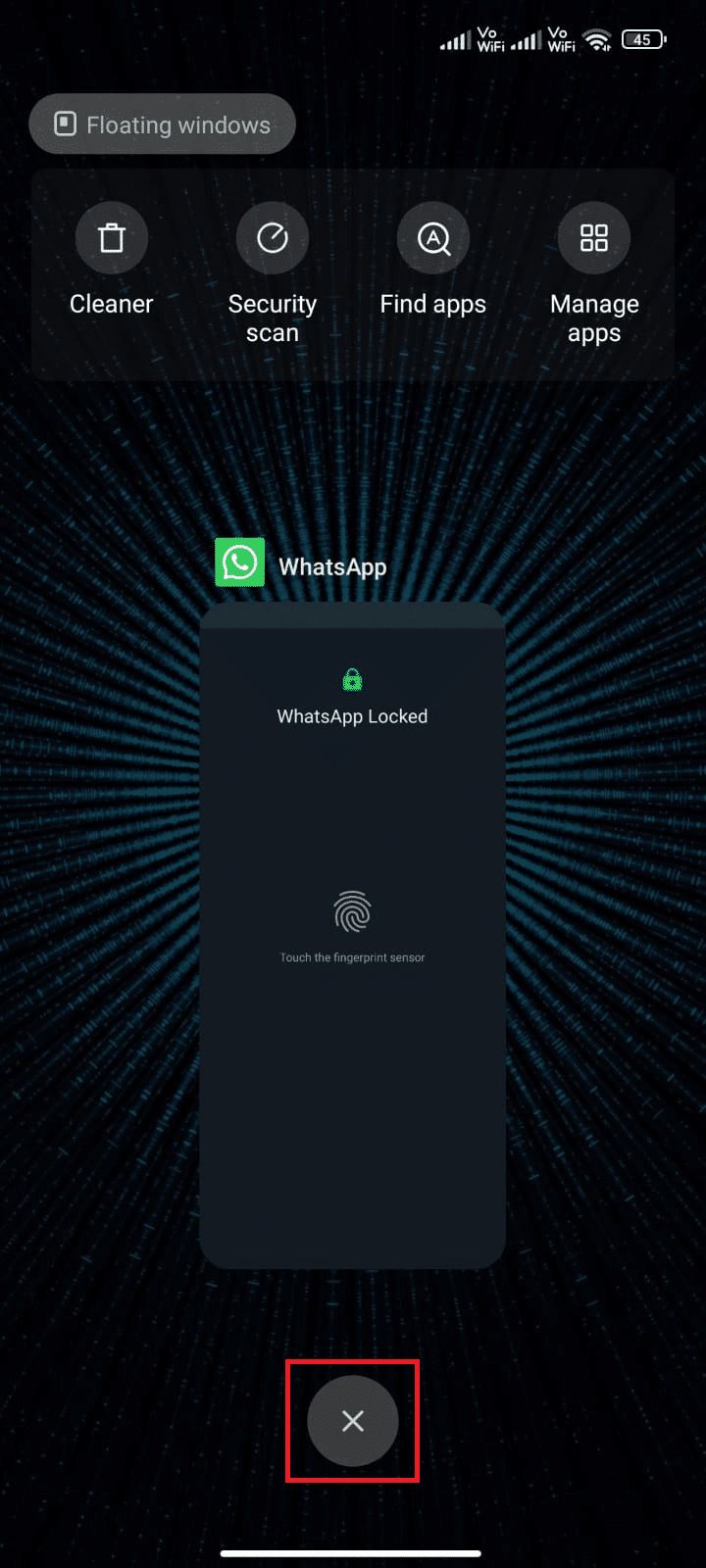
4. Redeschideți WhatsApp și verificați dacă vă confruntați din nou cu problema.
1B. Reporniți dispozitivul
Dacă te confrunți cu stickerul WhatsApp care nu arată, primul lucru pe care îl poți face este să repornești Android-ul. Deoarece uneori repornirea poate rezolva aceste probleme. Pentru a reporni Androidul, citiți ghidul nostru despre cum să reporniți sau să reporniți telefonul Android.
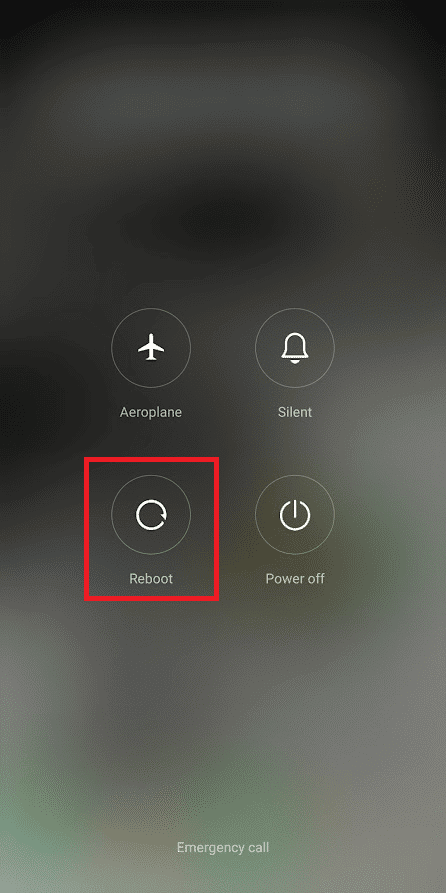
1C. Depanați conexiunea la internet
Internetul stabil este important pentru conectare dacă doriți să utilizați WhatsApp corect. Așa că asigurați-vă că conexiunea dvs. la internet nu întârzie, cum să vă asigurați de asta? Pentru a vă crește viteza rețelei, utilizați metodele împărtășite în articolul nostru despre Ghidul final de depanare a smartphone-urilor Android.

1D. Așteptați timpul de funcționare a serverului
Problema poate să nu fie din partea dvs., dar serverul WhatsApp este inactiv. În acest caz, nu puteți face nimic decât să așteptați ca echipa WhatsApp să remedieze problema serverului. Puteți verifica dacă serverul este activ sau inactiv, vizitând unele site-uri oficiale precum Downdetector. Urmați pașii de mai jos.
1. Navigați la pagina Downdetector de stare a serverului WhatsApp .
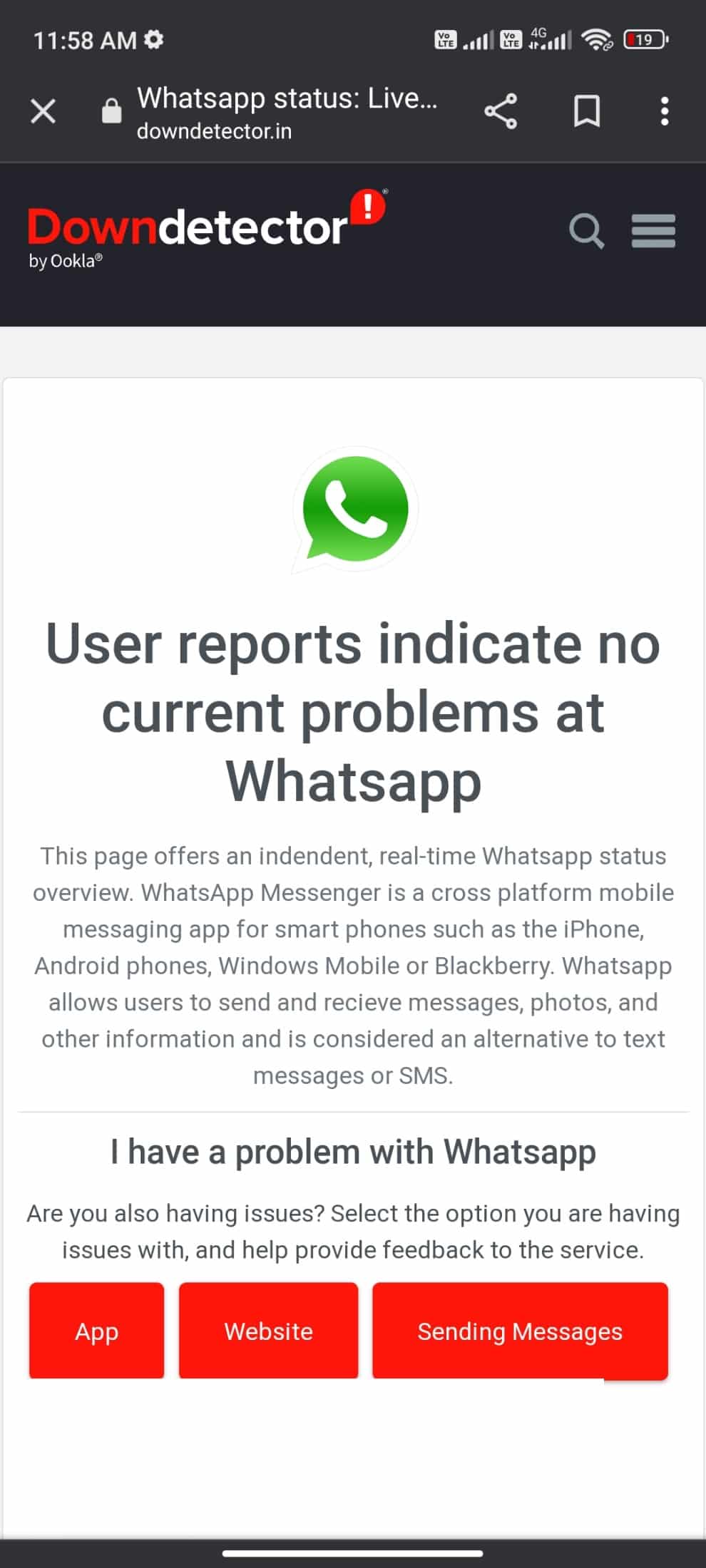
2. Trebuie să primiți rapoartele utilizatorului care indică că nu există probleme curente la mesajul Whatsapp .
2A. Dacă primiți același mesaj, atunci nu există erori la nivelul serverului. Urmați metodele discutate în acest articol pentru a remedia problema de lucru WhatsApp.
2B. Dacă monitorizați orice mesaj neobișnuit, atunci trebuie să așteptați până când este rezolvat.
Citiți și: Remediați WhatsApp nu mai funcționează astăzi pe Android
1E. Ștergeți memoria cache WhatsApp
Fișierele cache sunt fișiere temporare pe care un sistem le creează pentru nevoi temporare. Dar nu sunt utile pe termen lung, așa că ar trebui să le ștergeți, altfel, aplicația dvs. va deveni mare și va crea probleme inutile. Iată ghidul pas cu pas pentru a remedia autocolantele WhatsApp care nu afișează problema.
1. Deschideți Setări și apăsați pe Aplicații .
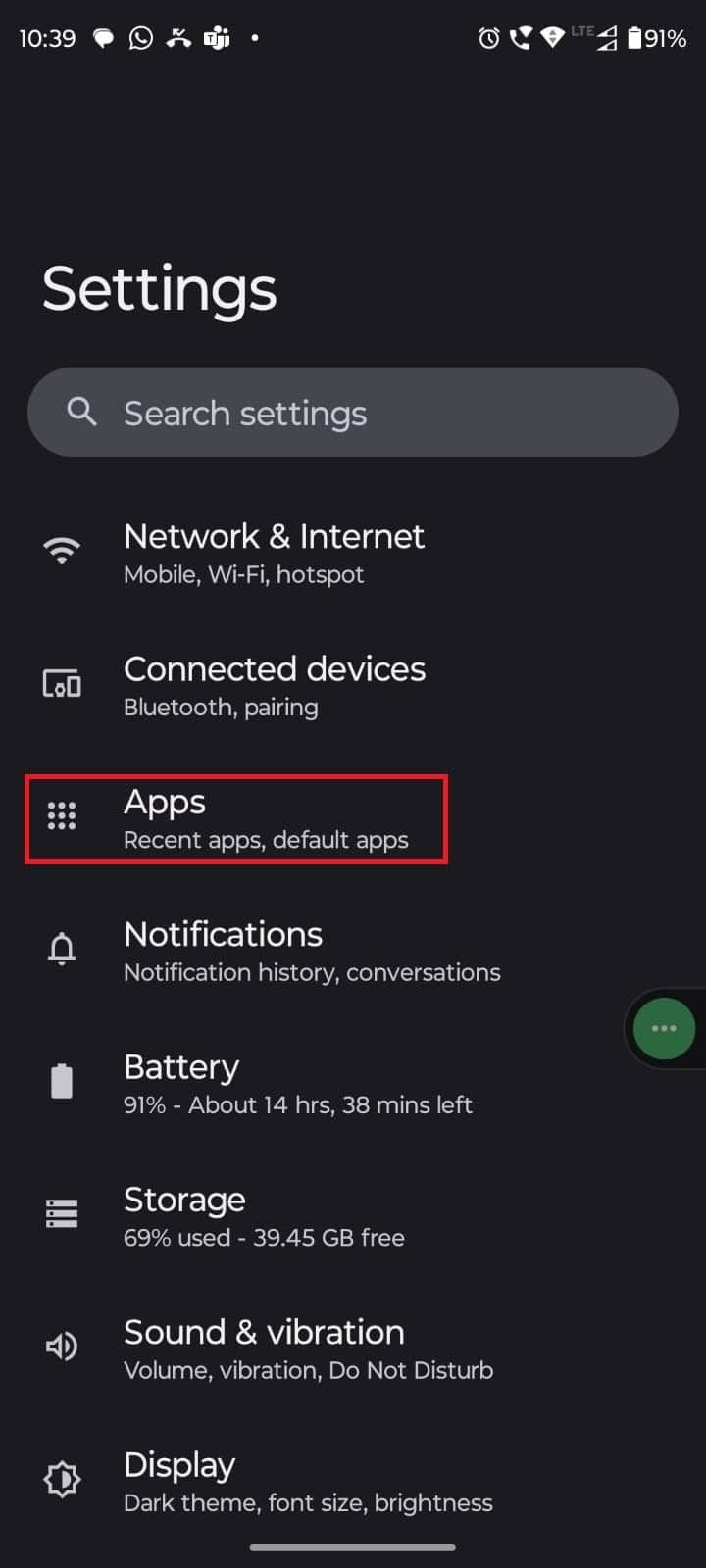
2. Apoi, atingeți WhatsApp .
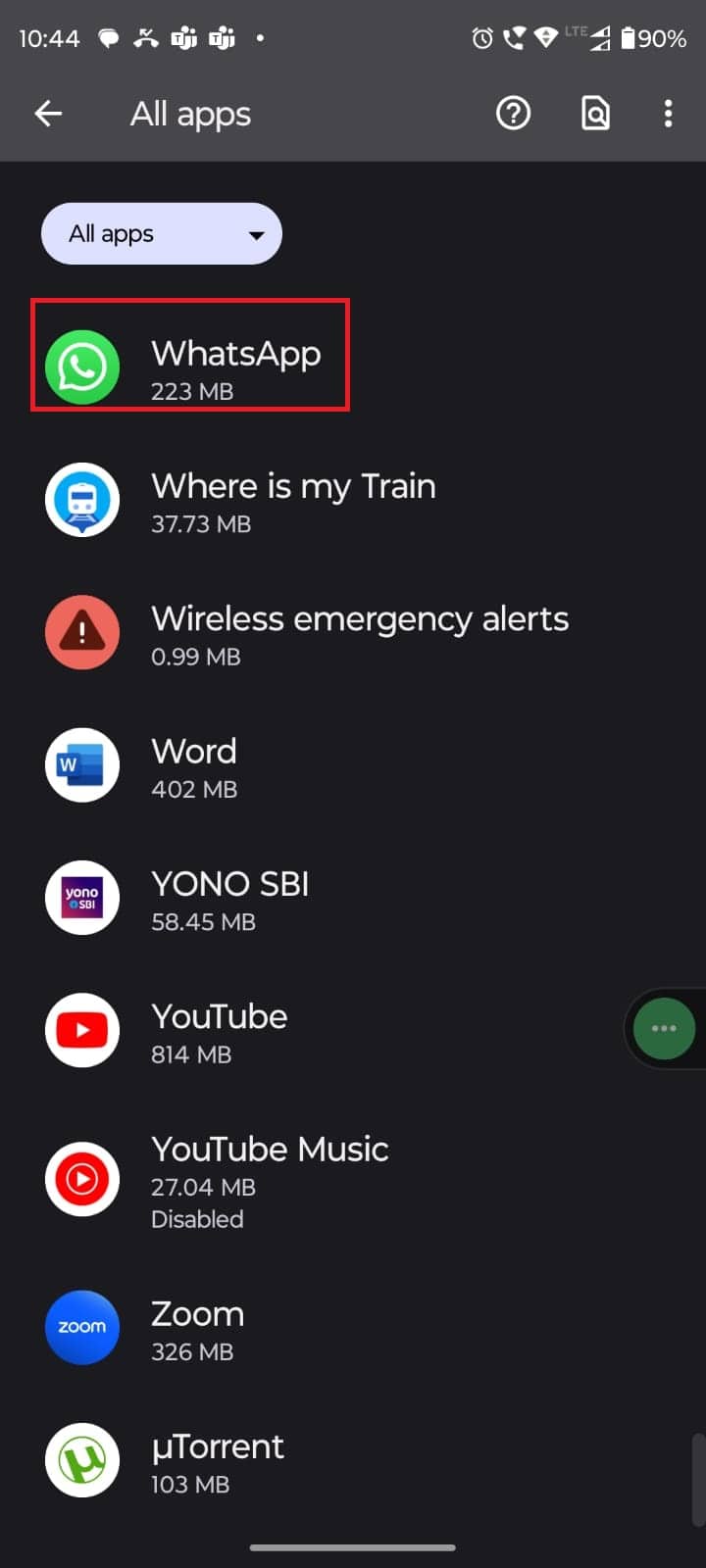
3. Apăsați pe Stocare și cache.
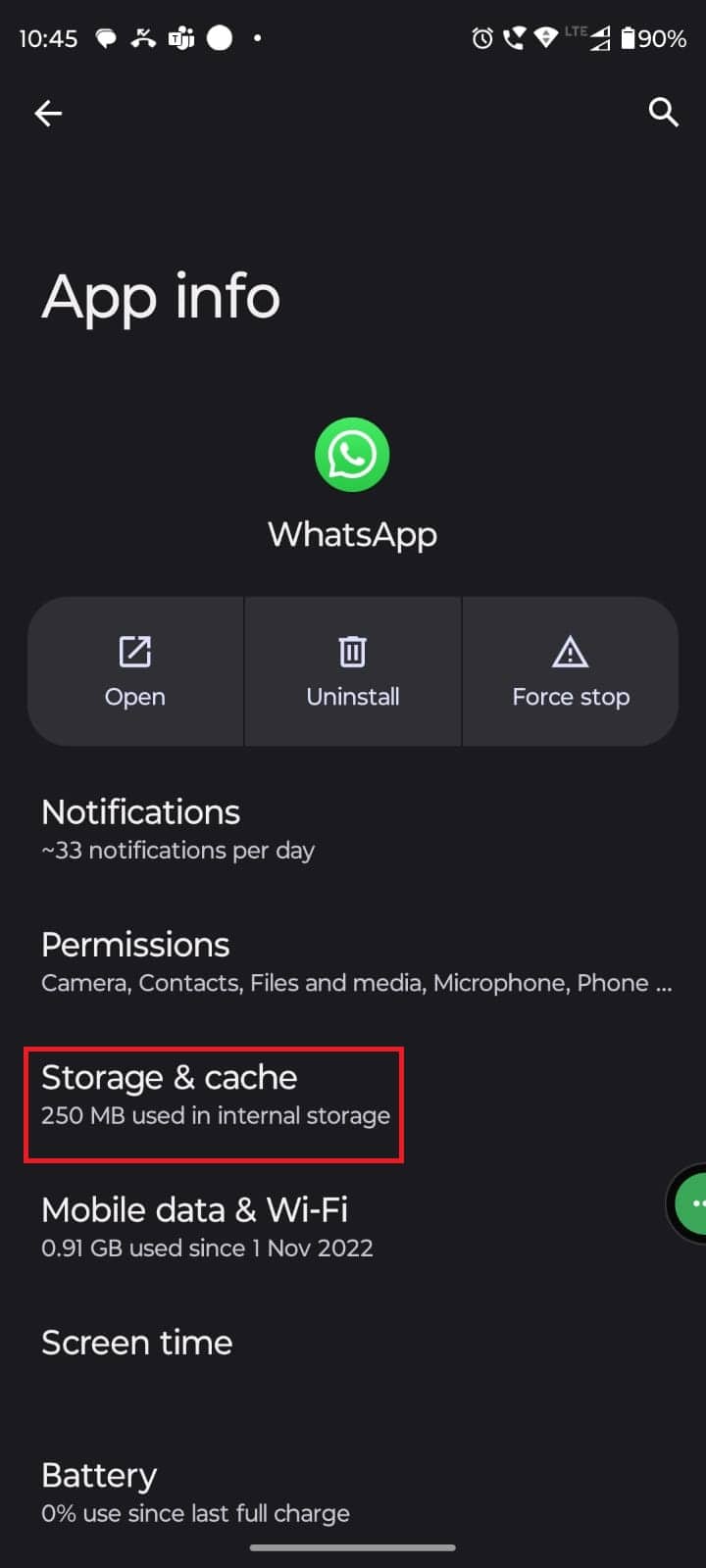
4. În cele din urmă apăsați pe Ștergeți memoria cache .
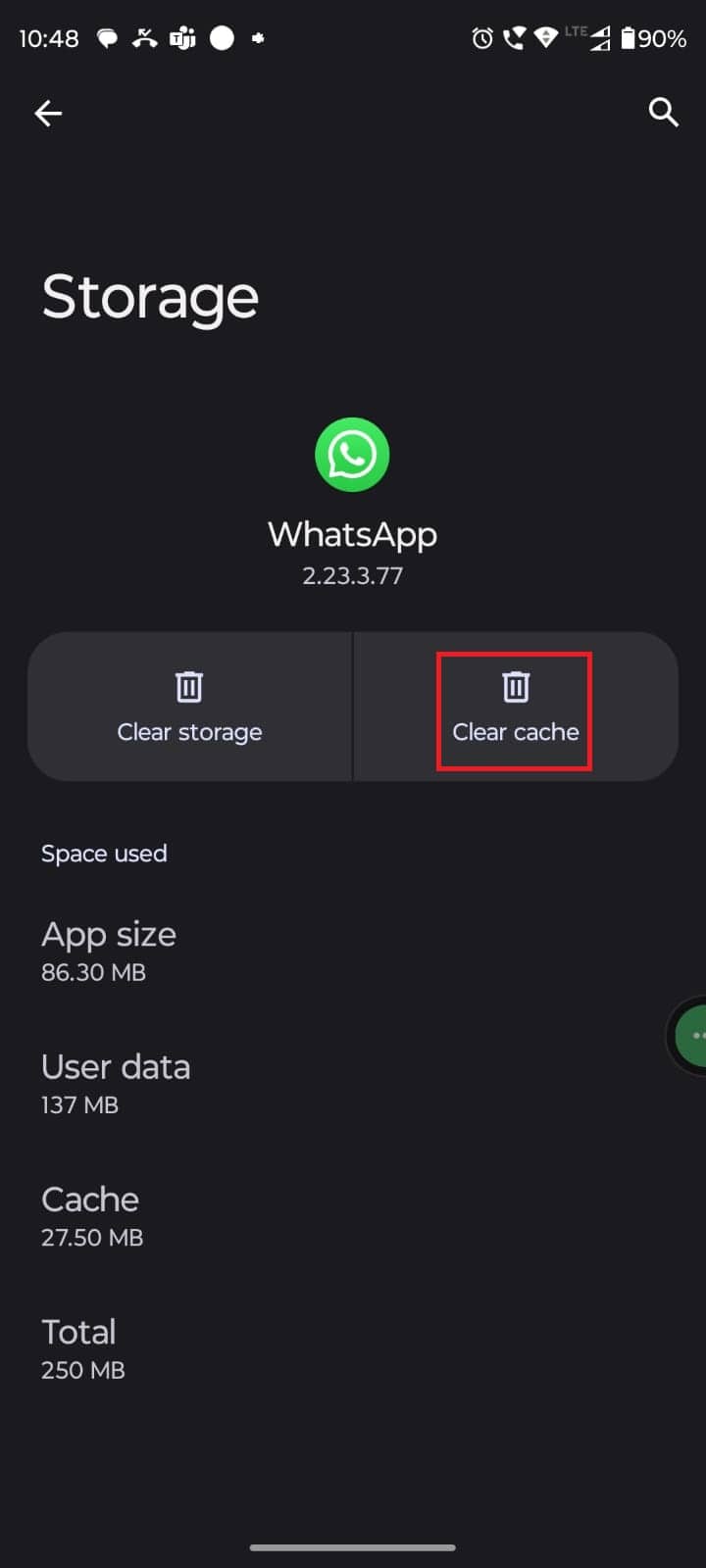
1F. Actualizați WhatsApp
Actualizarea aplicației nu este utilă doar pentru obținerea de noi funcții, ci și pentru eliminarea erorilor precum cea cu care vă confruntați acum. Deci, dacă nu ați actualizat aplicația de ceva timp, nu uitați să utilizați pașii de mai jos pentru a o face.
1. Deschideți Magazinul Google Play și faceți clic pe fotografia dvs. de profil .
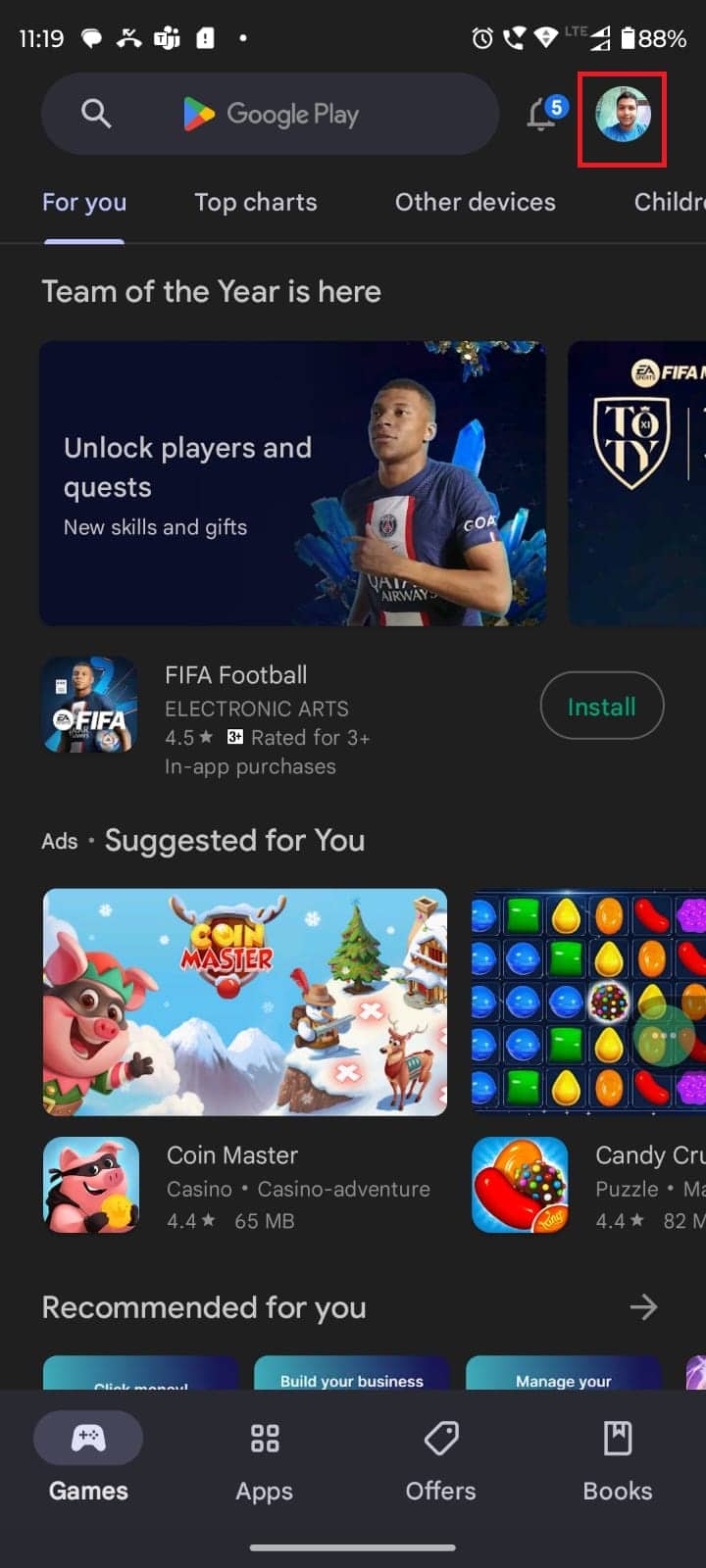
2. Apăsați pe Gestionați aplicațiile și dispozitivul .
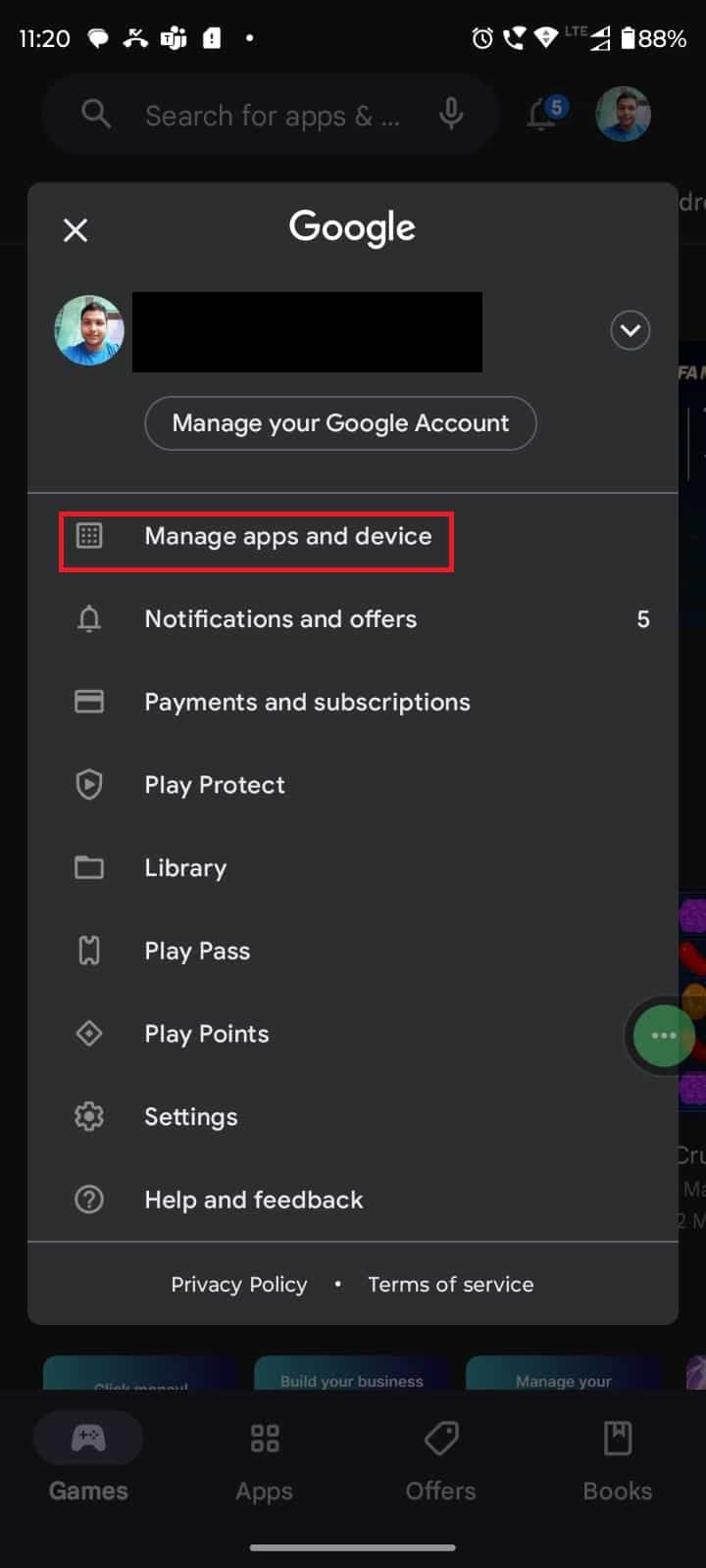
3. Apăsați pe Actualizați toate .
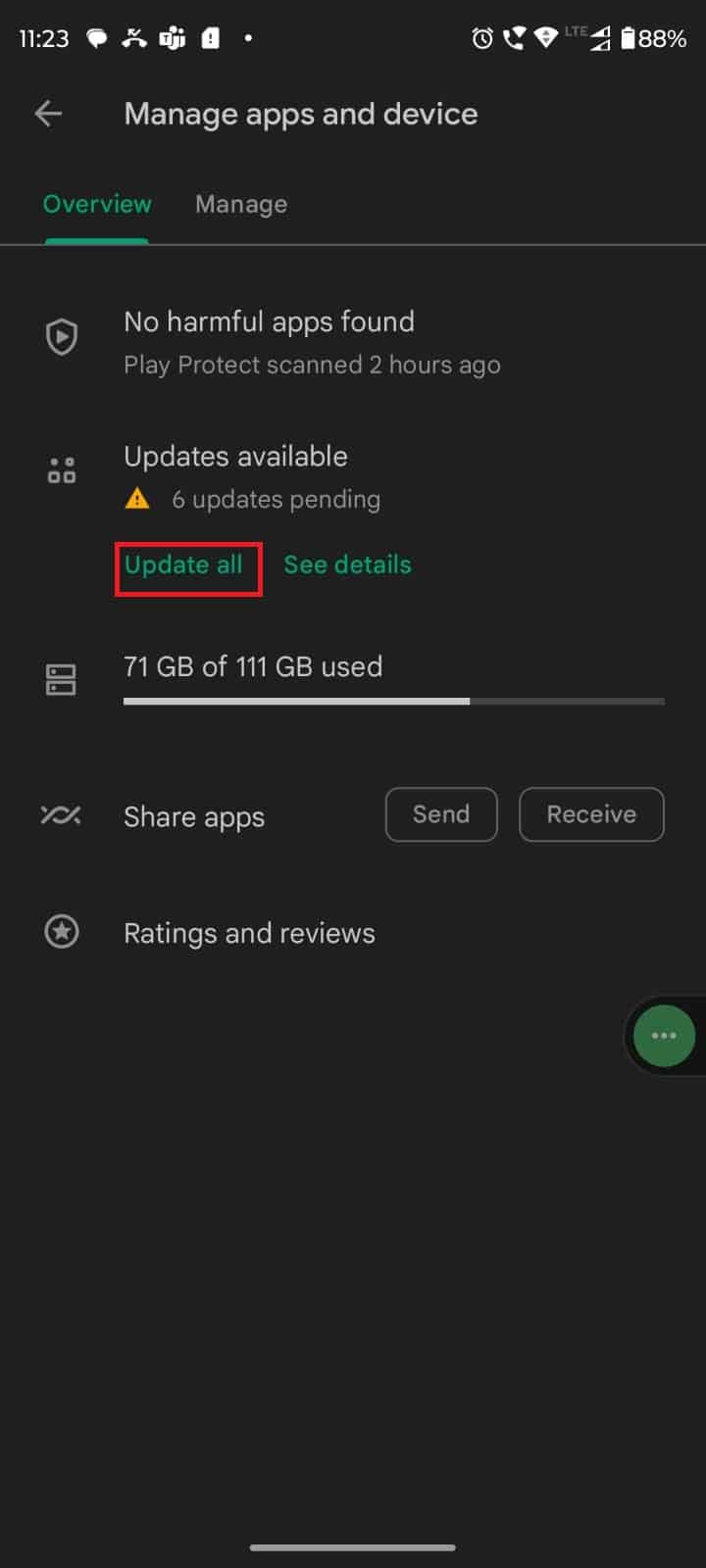
Așteptați ca procesul să se termine și apoi deschideți din nou aplicația pentru a vedea dacă aplicația funcționează bine.
Citiți și: Remediați WhatsApp nu mai funcționează astăzi pe Android
1G. Permite permisiunile necesare
Este important să acordați permisiunile necesare pentru ca WhatsApp să funcționeze fără a crea probleme. Dacă nu acordați acces la spațiu de stocare, WhatsApp poate funcționa greșit. Urmați pașii de mai jos pentru a face acest lucru.
1. Deschideți Setări și selectați Aplicații .
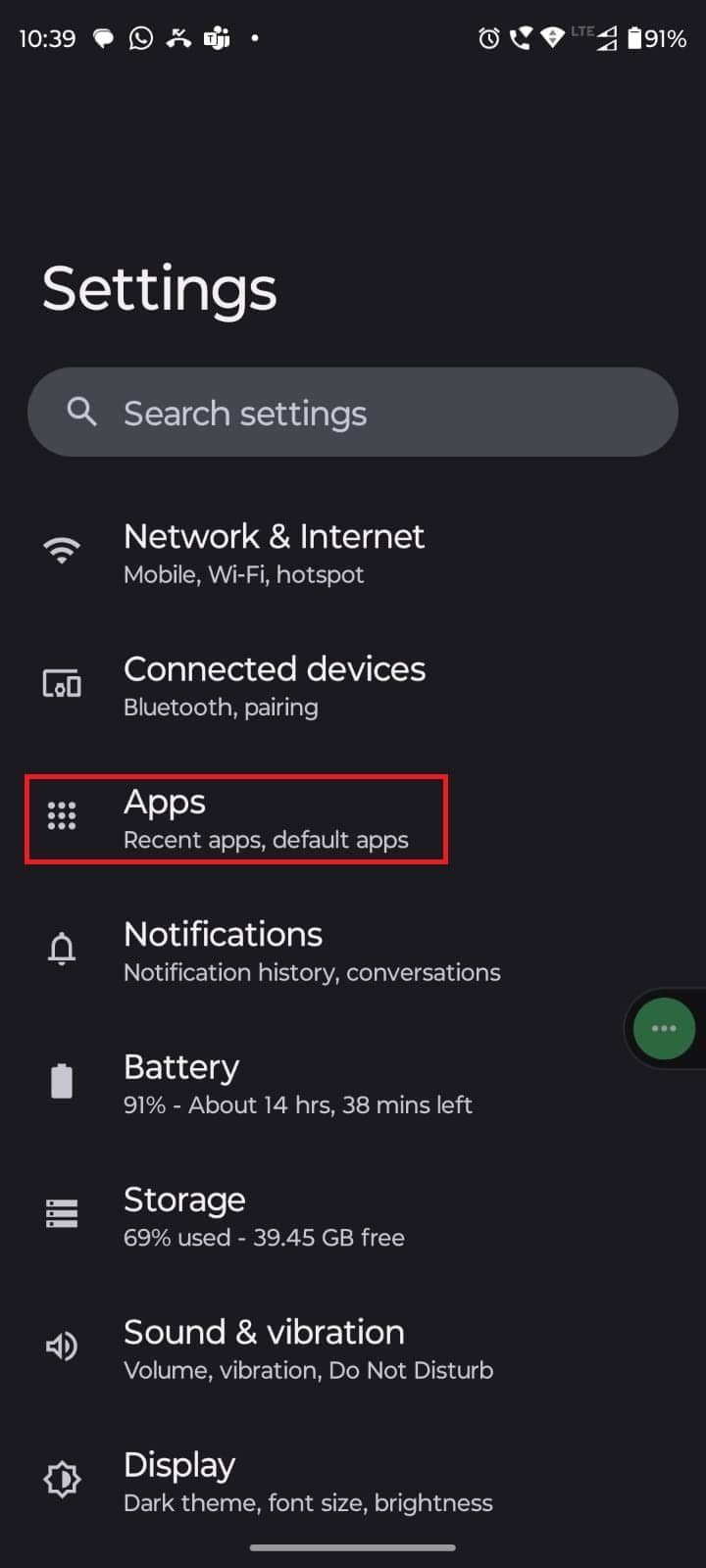
2. Apăsați pe WhatsApp .
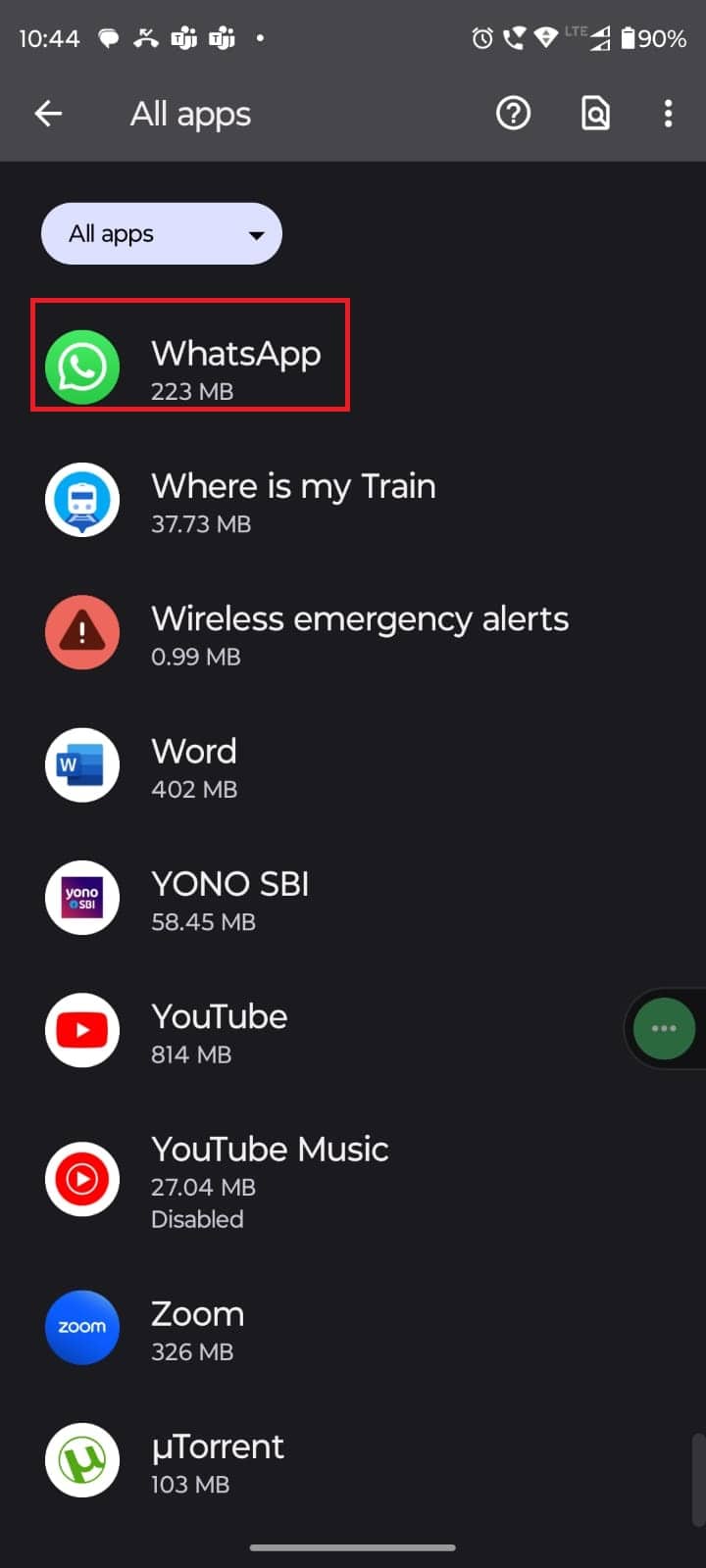
3. Apăsați pe Permisiuni .
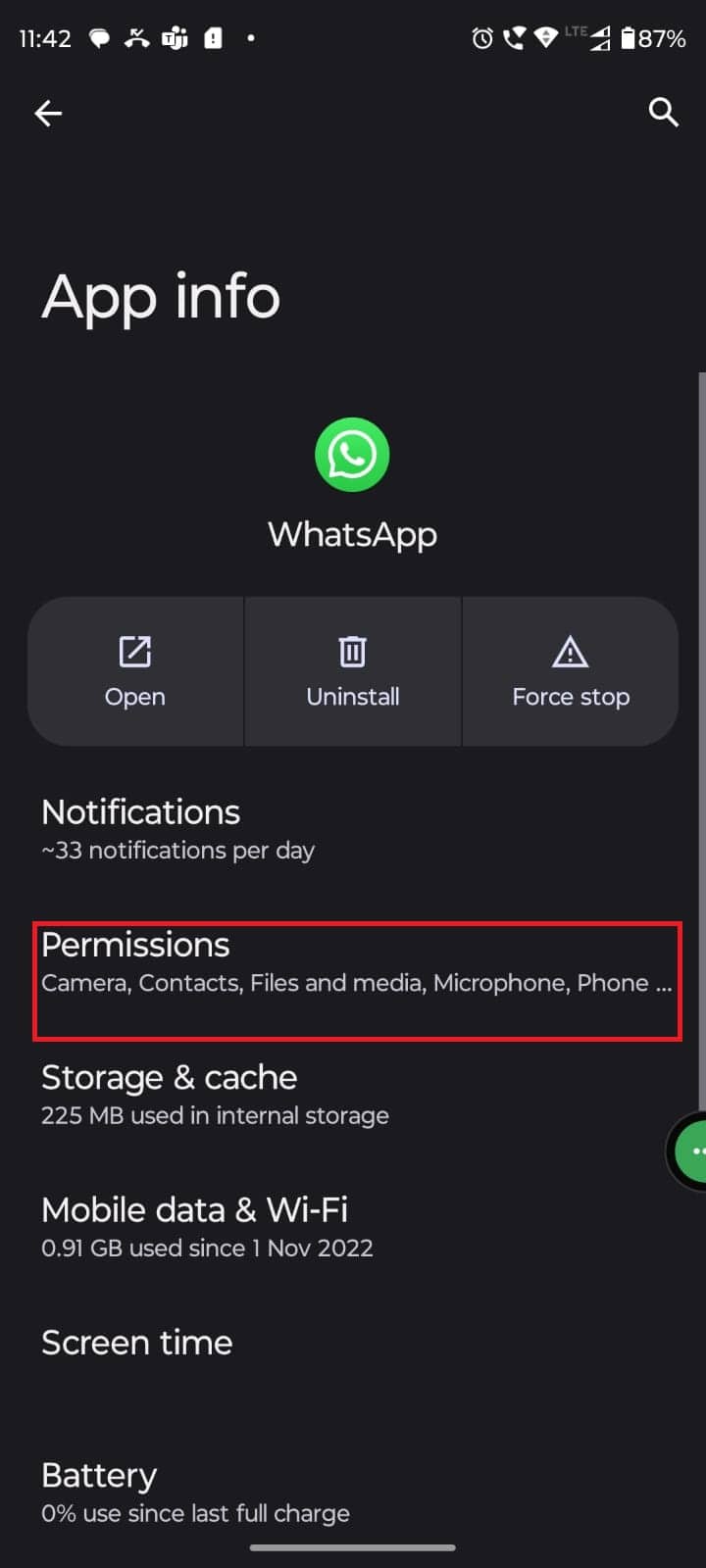

4. Apăsați pe Fișiere și media .
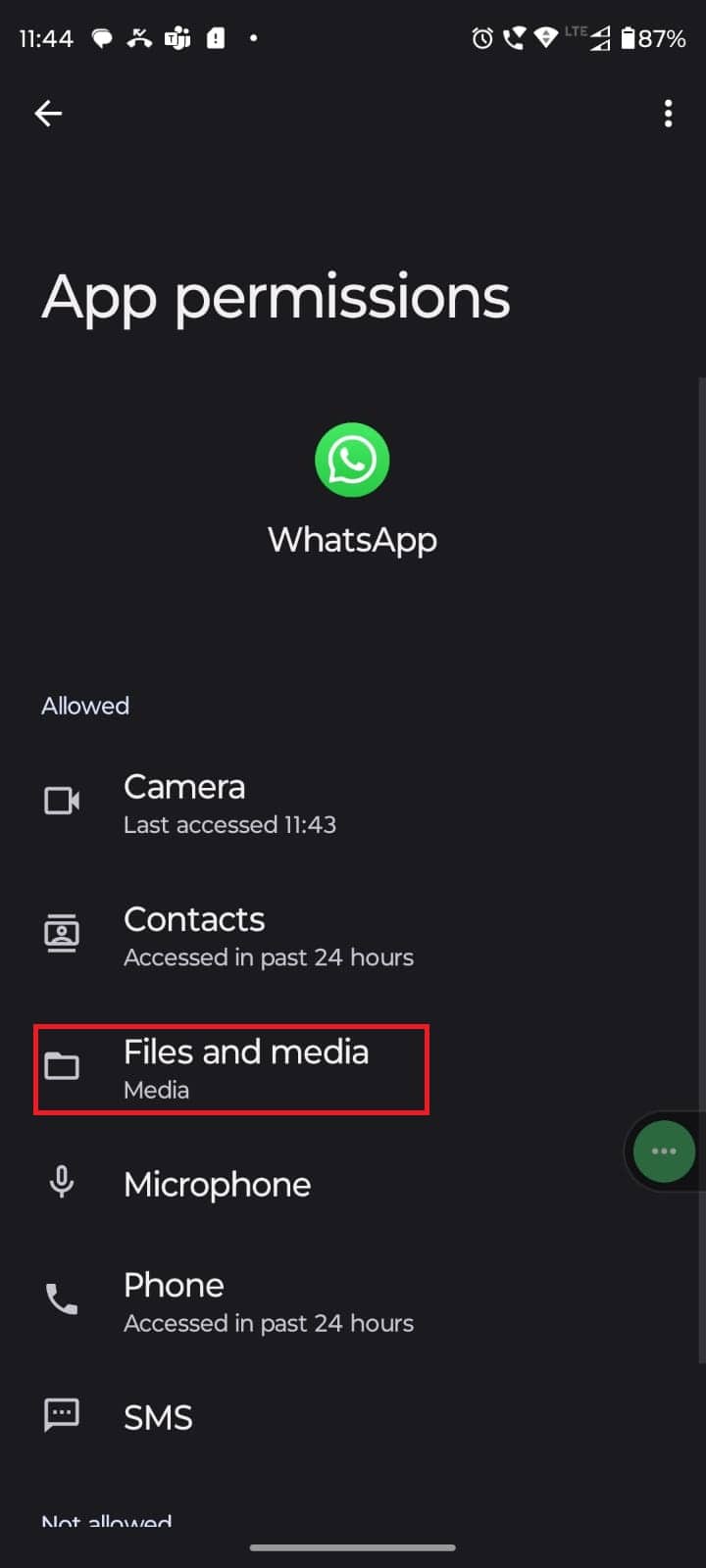
5. Selectați Permiteți accesul numai la media .
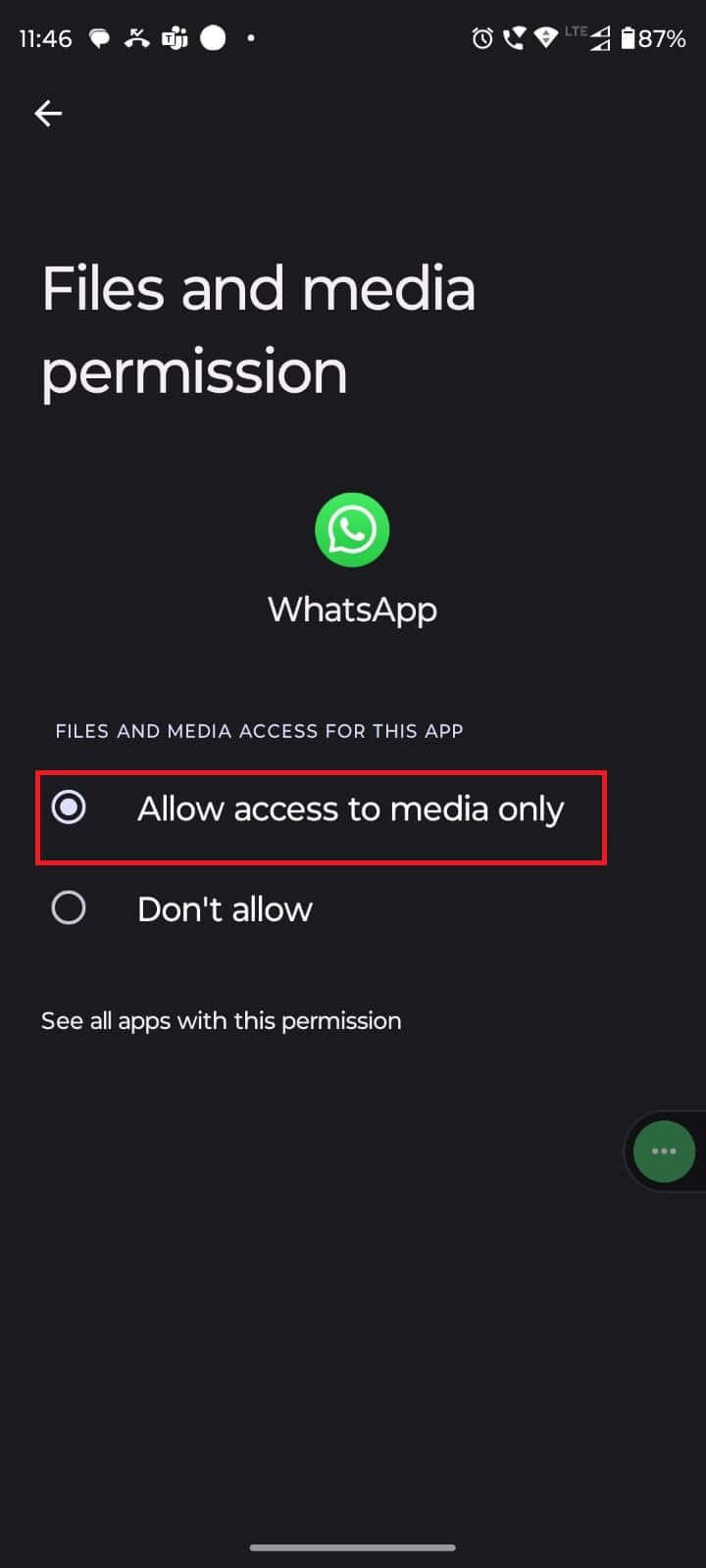
Metoda 2: Instalați pachetul de autocolante WhatsApp
Puteți instala diferite pachete de autocolante dacă nu ați instalat unul sau cel actual nu funcționează. Procesul de descărcare a unui pachet de autocolante este destul de simplu. Iată ghidul pentru a vă ajuta să rezolvați problema cu autocolantele WhatsApp care nu arată.
1. Deschide Whatsapp și selectează orice chat.
2. Atingeți pictograma emoji .
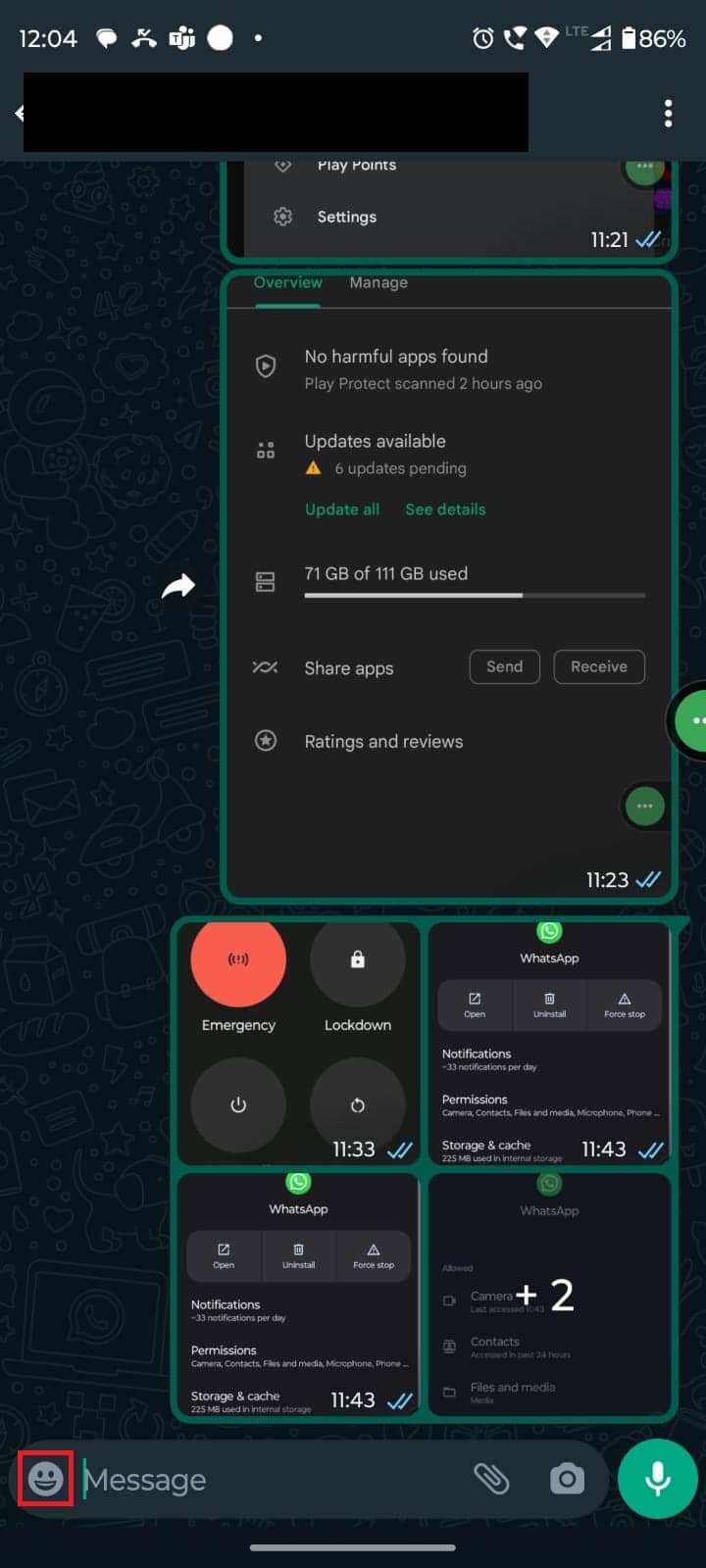
3. Selectați pictograma autocolant .
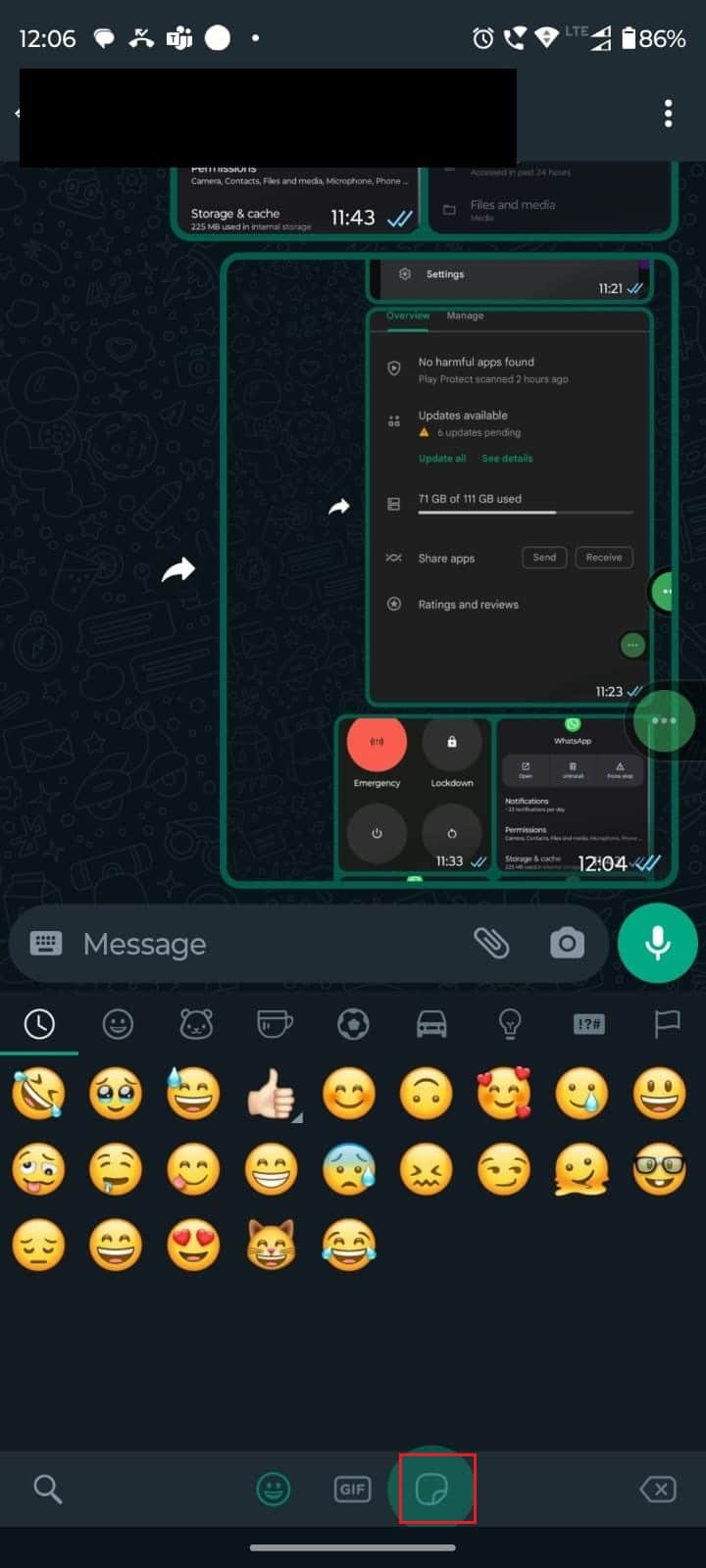
4. Atingeți pictograma plus .
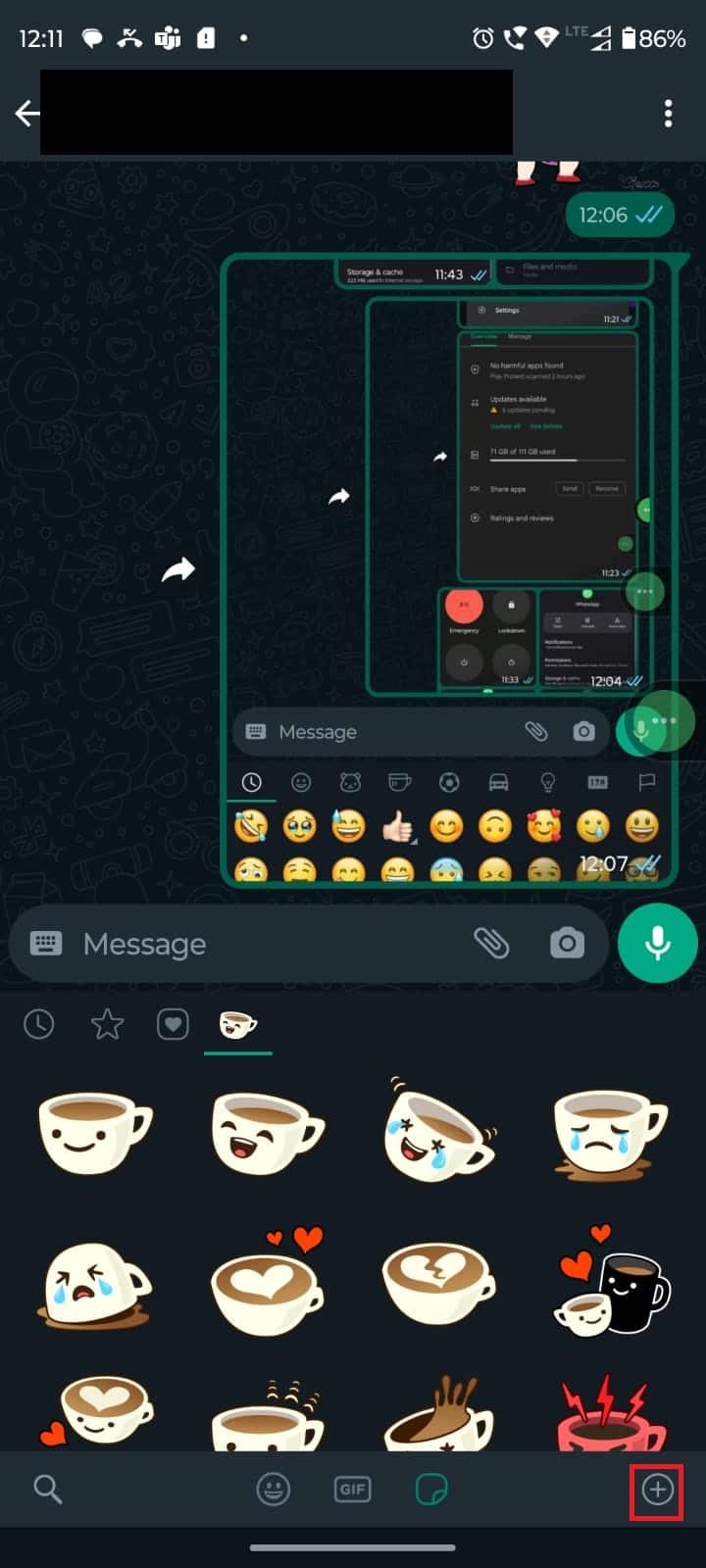
5. Alegeți orice pachet de stickere și atingeți pictograma de descărcare .
Notă : puteți verifica ce autocolante aveți din opțiunea MY STICKER .
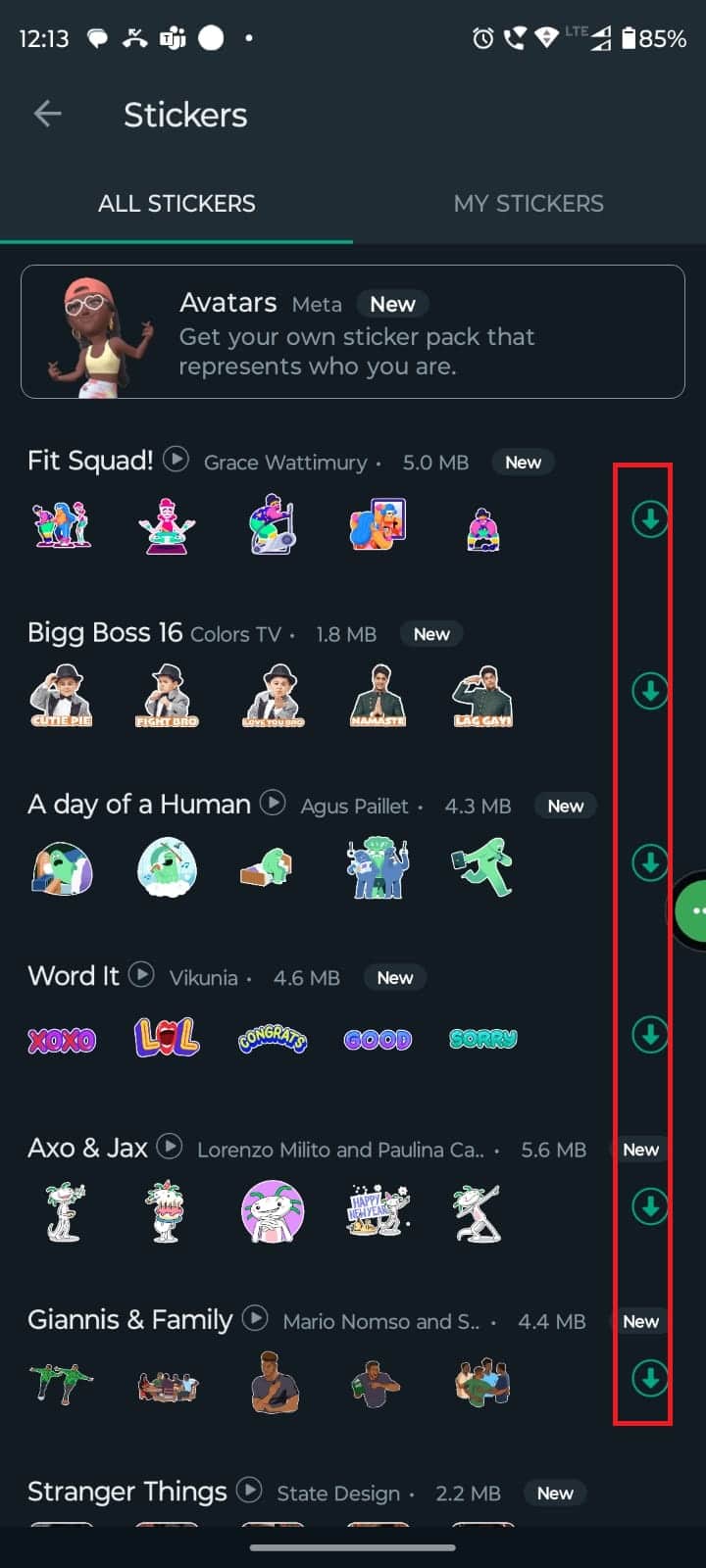
Citiți și: Remediați imaginile WhatsApp și conținutul media care nu se descarcă
Metoda 3: Reinstalați WhatsApp
Uneori, aplicația se poate confrunta cu unele probleme pe dispozitivul dvs. În acest caz, puteți încerca să o dezinstalați și apoi să reinstalați aplicația și asta s-ar putea să vă rezolve problema, autocolantele whatsapp nefiind afișate după actualizare.
Notă: Pentru a face backup și a restabili datele tale WhatsApp, urmați ghidul nostru despre Cum să transferați vechile chaturi WhatsApp pe noul telefon. Dacă ați făcut o copie de rezervă a datelor, urmați pașii menționați mai jos pentru a reinstala WhatsApp.
1. Deschideți Google Play Store și căutați WhatsApp .
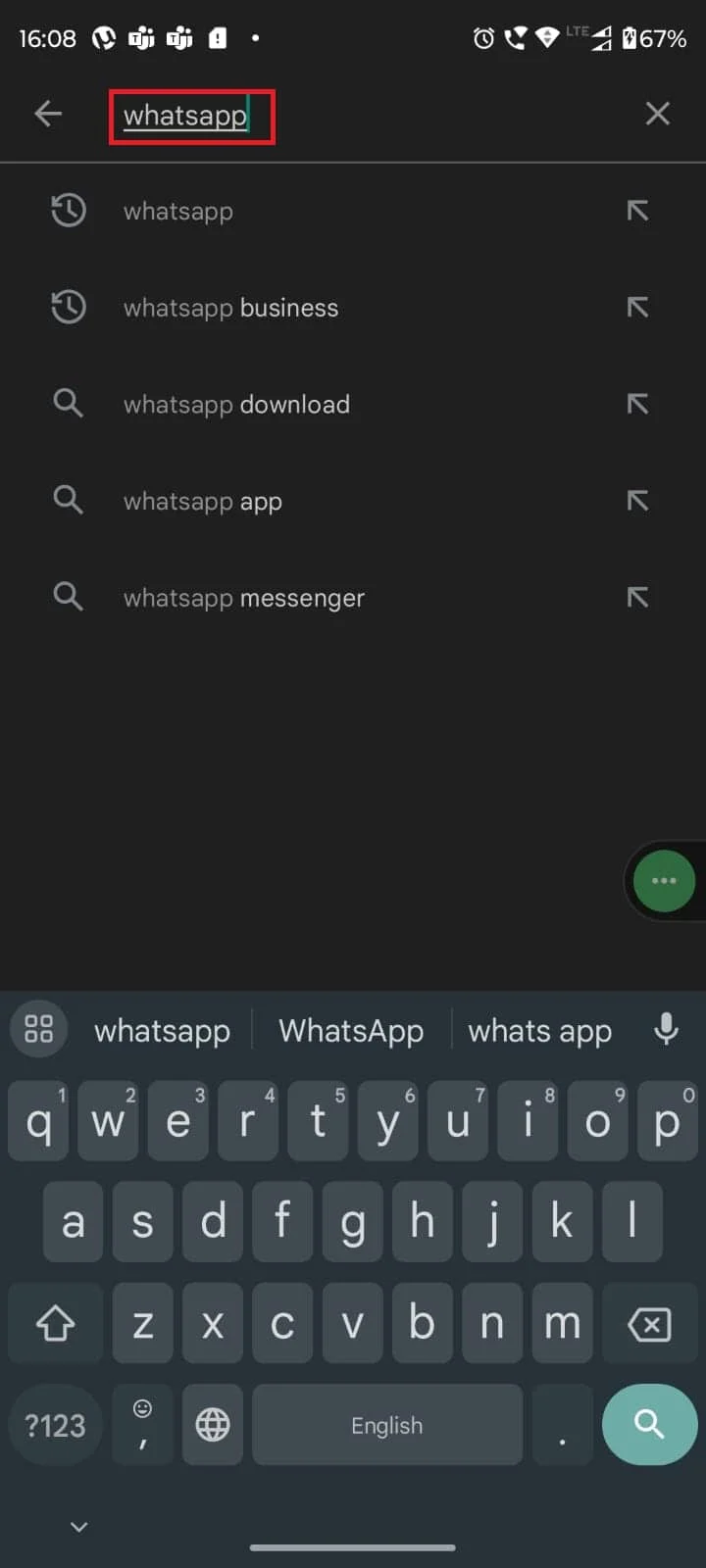
2. Apăsați pe WhatsApp Messenger.
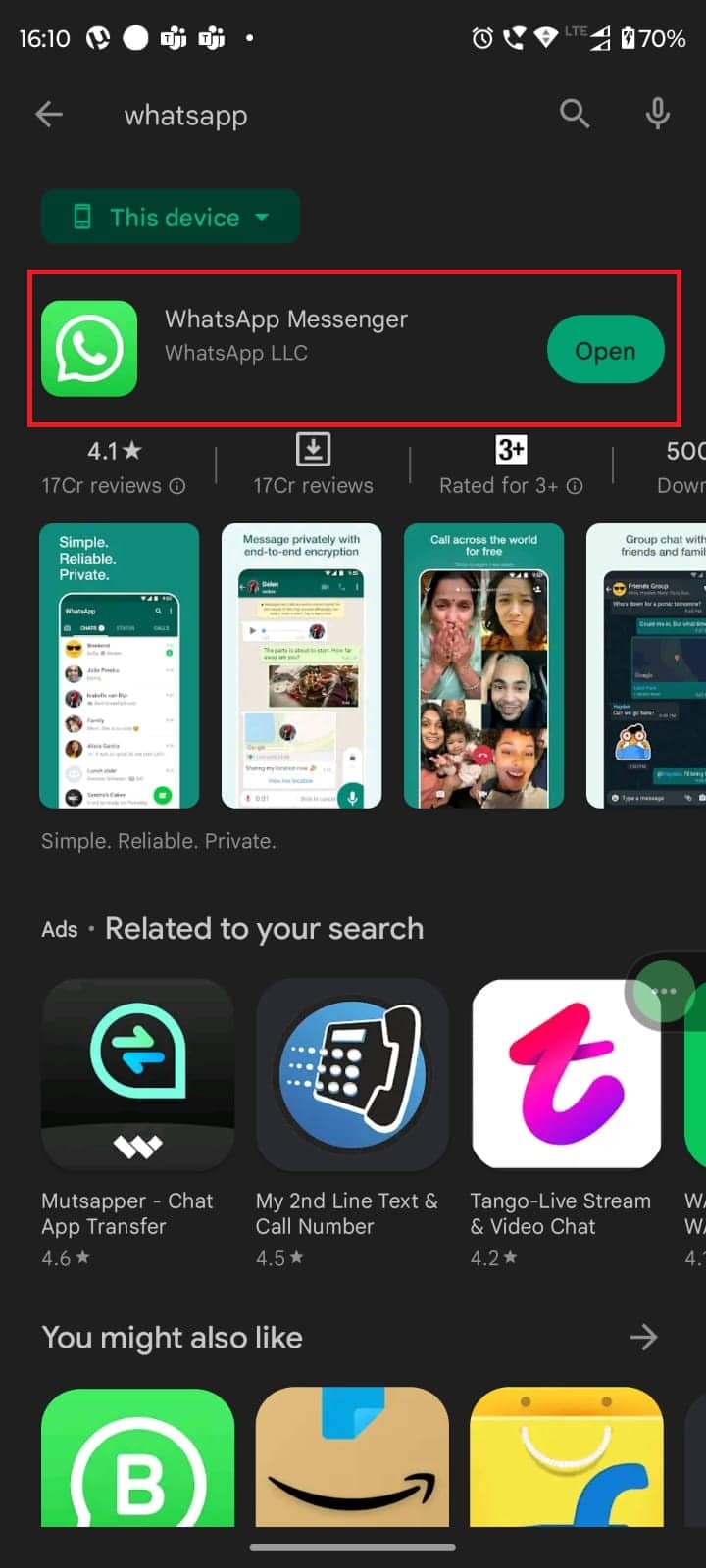
3. Apăsați pe Dezinstalare .
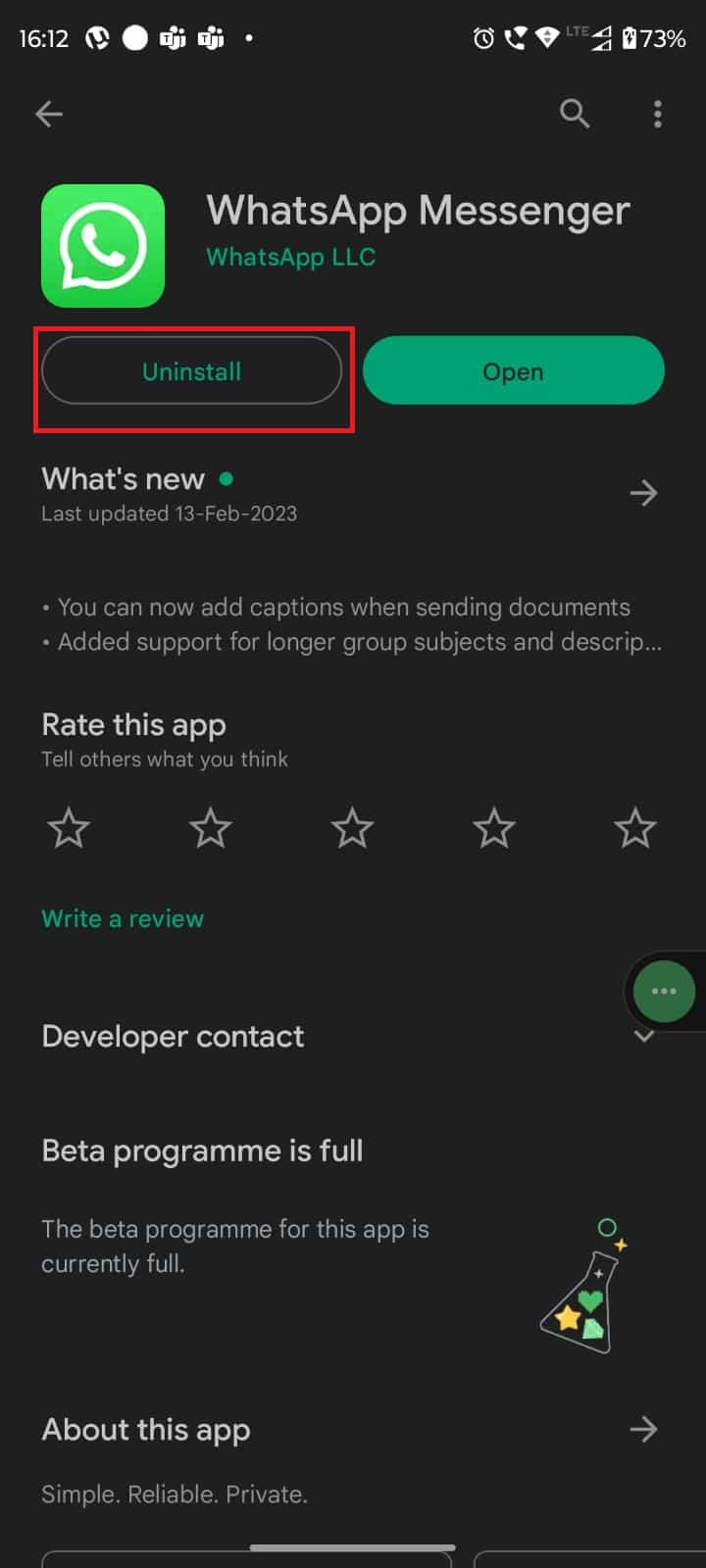
4. Acum, căutați din nou WhatsApp pe Play Store și apăsați pe Instalare .
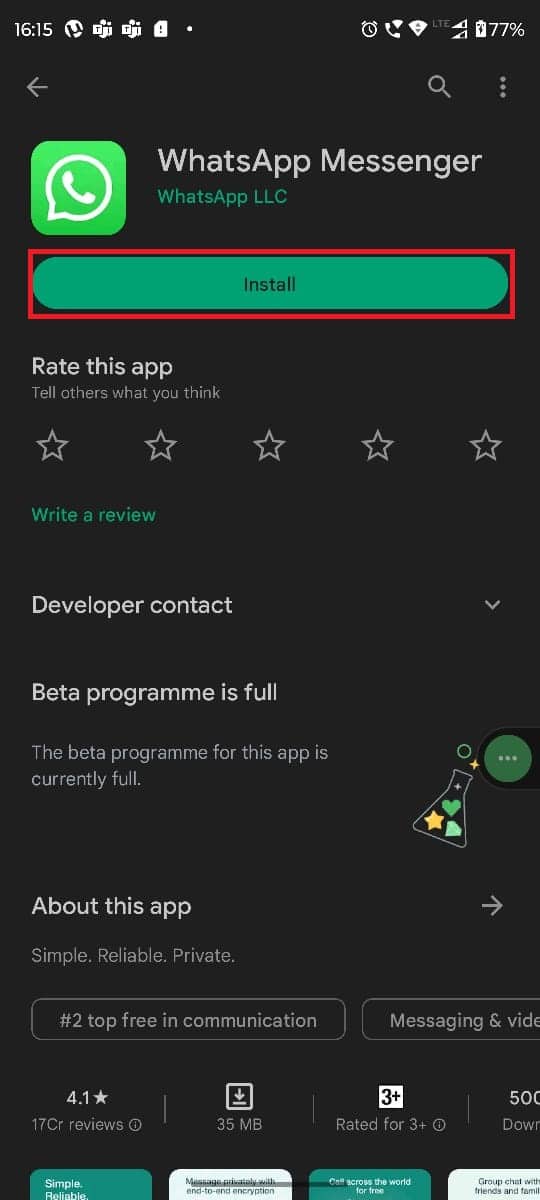
5. După ce aplicația este instalată, apăsați pe Deschidere .
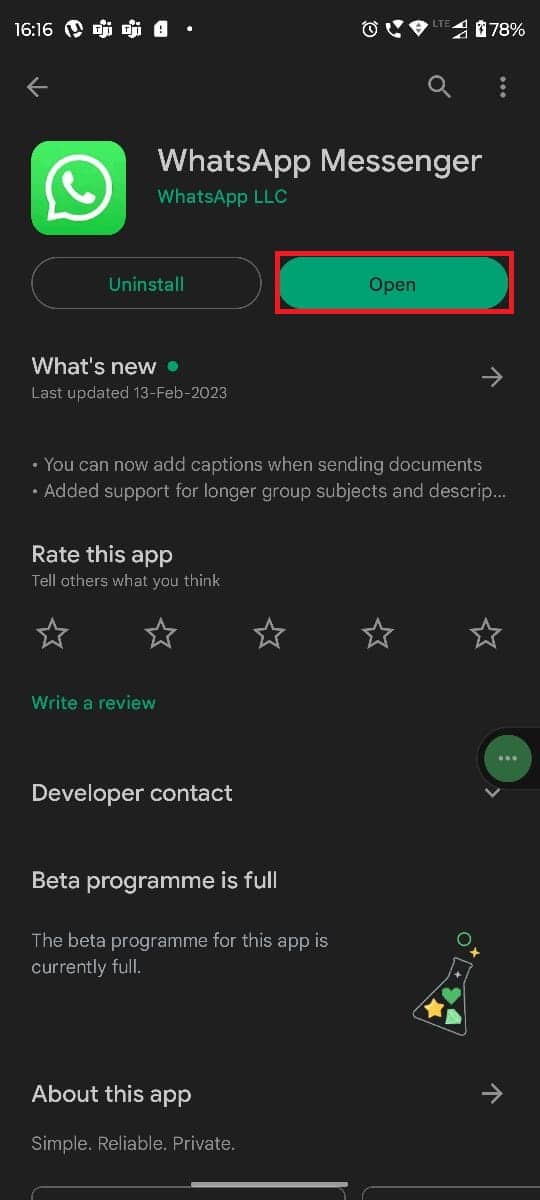
6. În cele din urmă, restaurați datele (dacă doriți să faceți acest lucru) și verificați dacă puteți repara autocolantele WhatsApp care nu se afișează după restaurarea problemei Android.
Metoda 4: Folosiți o versiune mai veche a WhatsApp
Este posibil să utilizați o versiune beta a WhatsApp. Versiunile beta sunt în scop de testare, dar Magazinul Google Play vă permite să le descărcați pentru a obține acces la noile funcții înainte ca alți utilizatori. Cu toate acestea, deoarece versiunile Beta nu sunt stabile, pot crea probleme precum autocolantele WhatsApp care nu se afișează după actualizare. În acest caz, instalați o versiune anterioară și lucrurile s-ar putea să se îndrepte din nou. Dar există o problemă; nu puteți descărca o versiune anterioară din Google Play Store și trebuie să utilizați un magazin de aplicații terță parte.
Notă : nu aprobăm niciun magazin de aplicații extern pentru descărcarea de aplicații terță parte. Vă rugăm să le descărcați pe discret.
1. Deschideți APK Mirror în browser.
2. Căutați WhatsApp în bara de căutare.
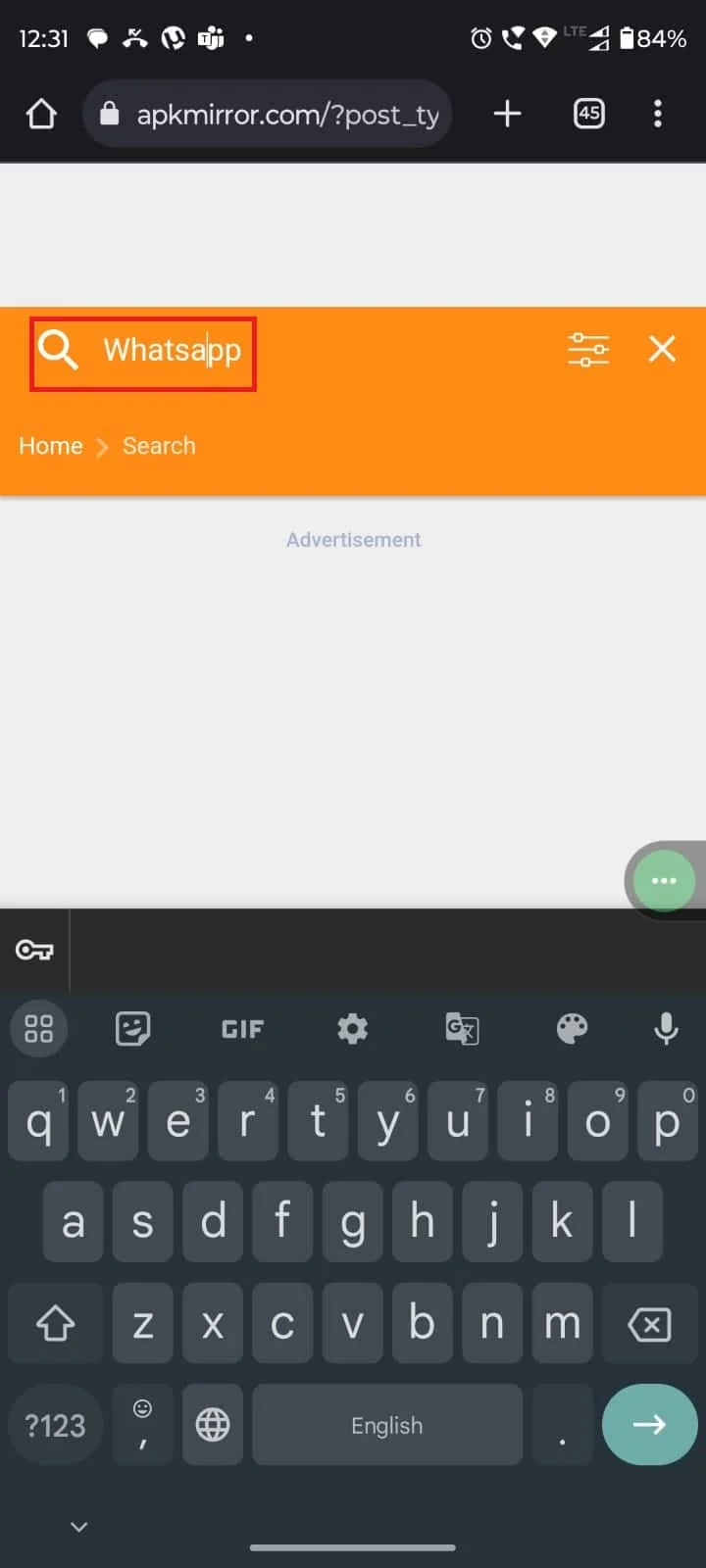
3. Selectați versiunea WhatsApp pe care doriți să o descărcați și apăsați pe butonul de descărcare .
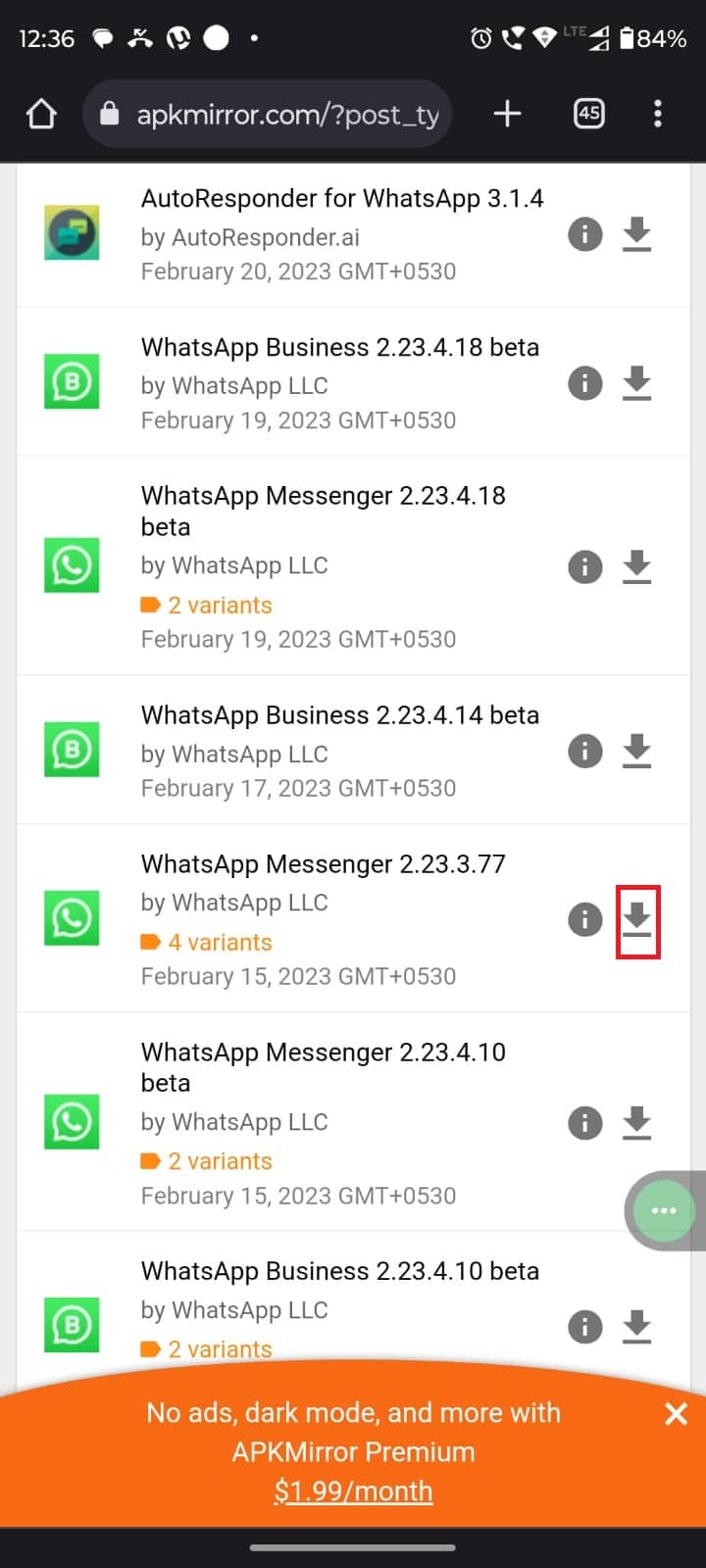
4. Apăsați pe VEZI DESCĂRCĂRI DISPONIBILE .
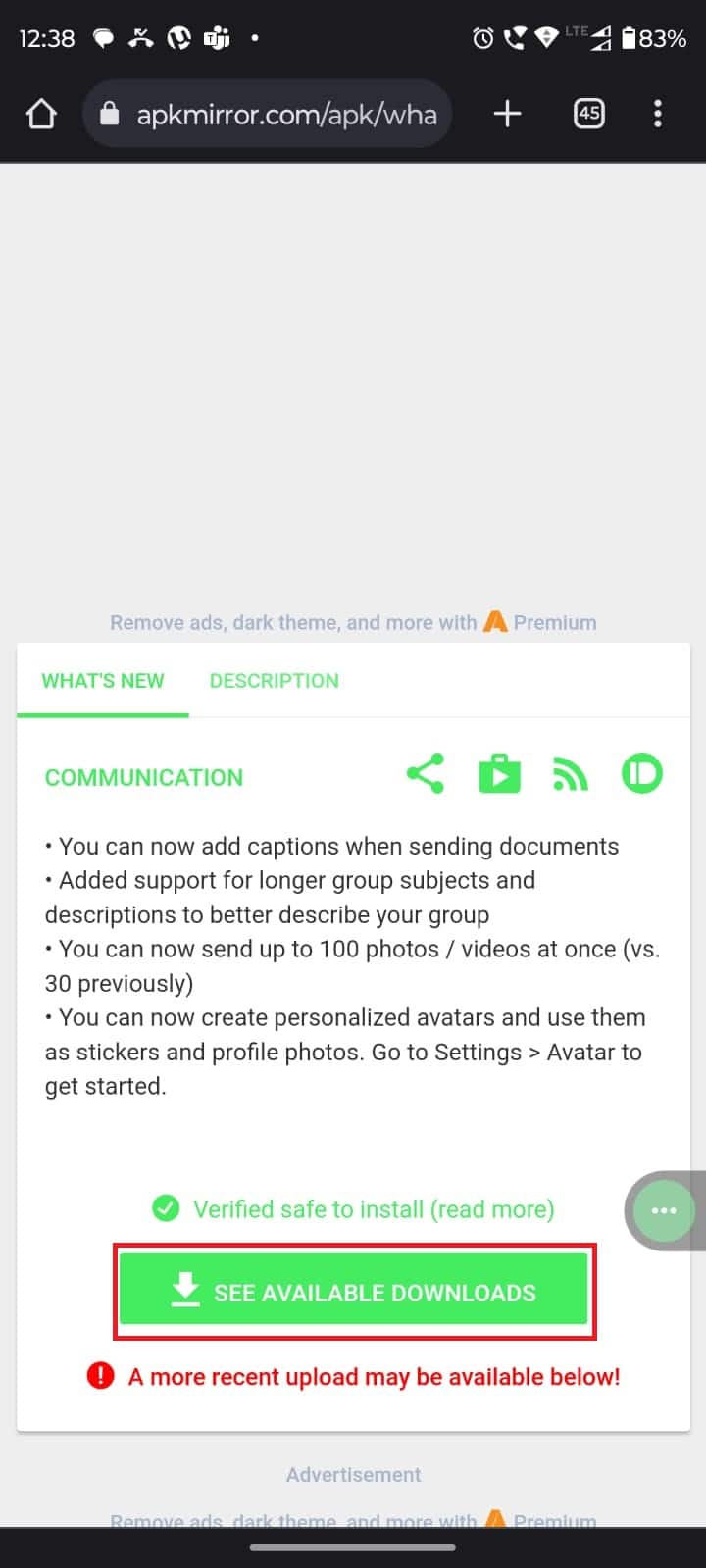
5. Atingeți pictograma de descărcare de lângă o versiune anterioară.
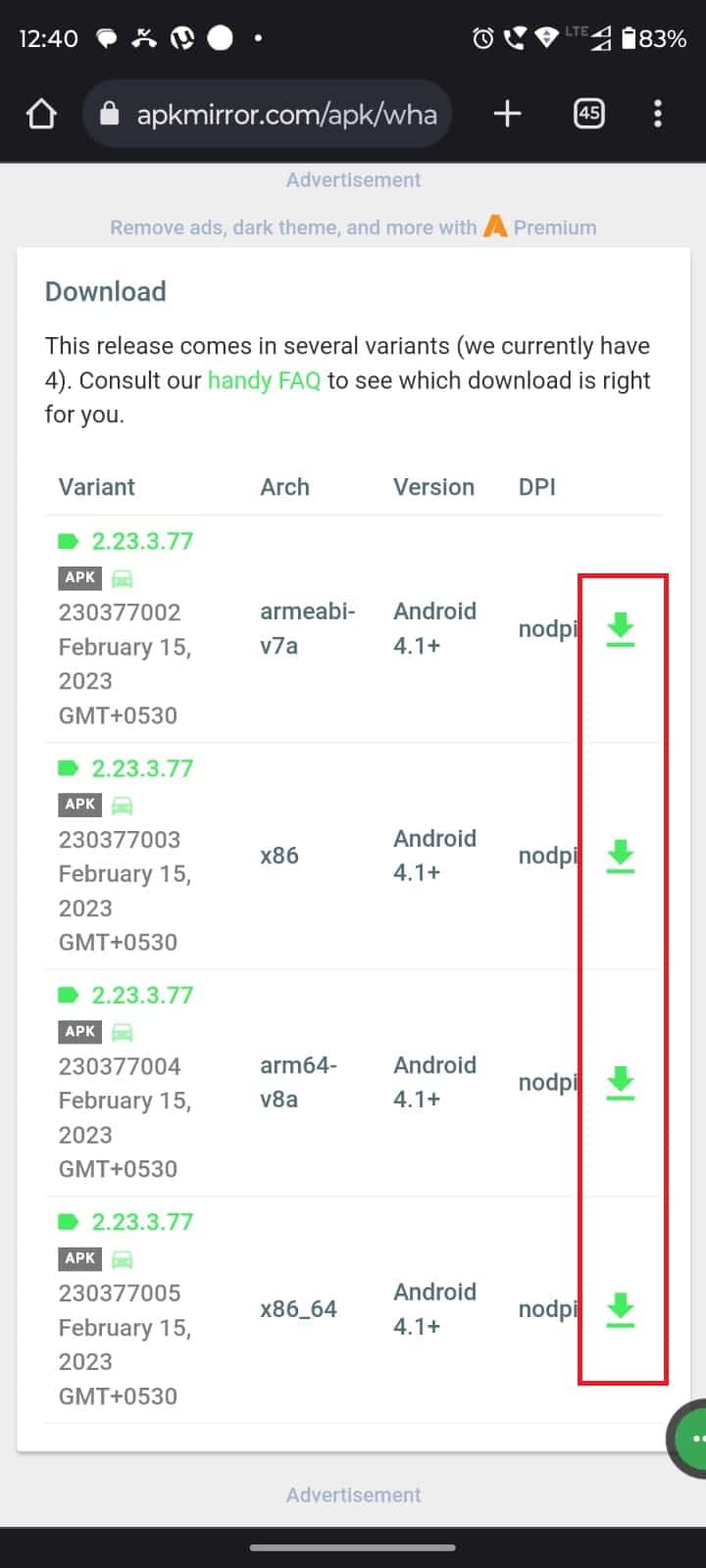
6. Atingeți DESCARCARE APK .
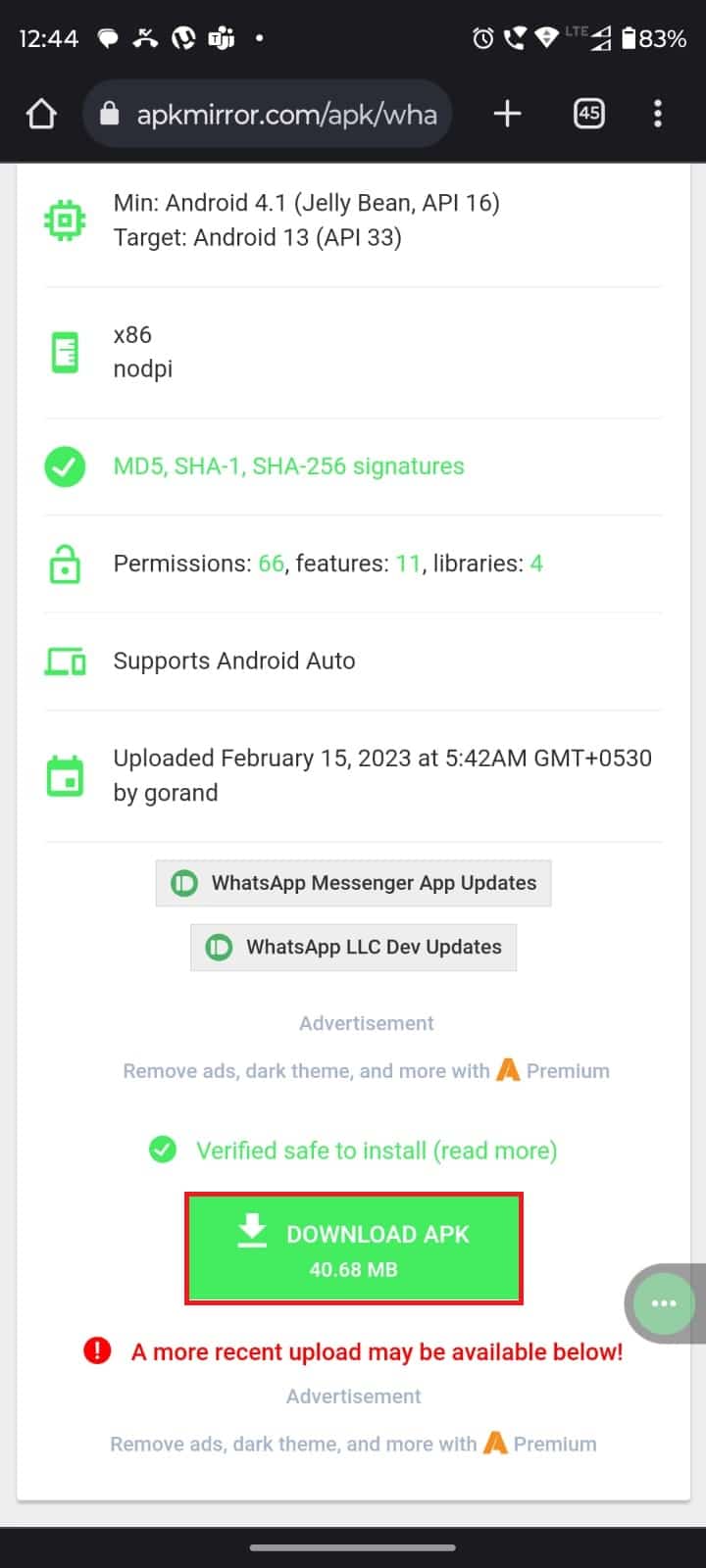
7. Apăsați pe Descărcare oricum .
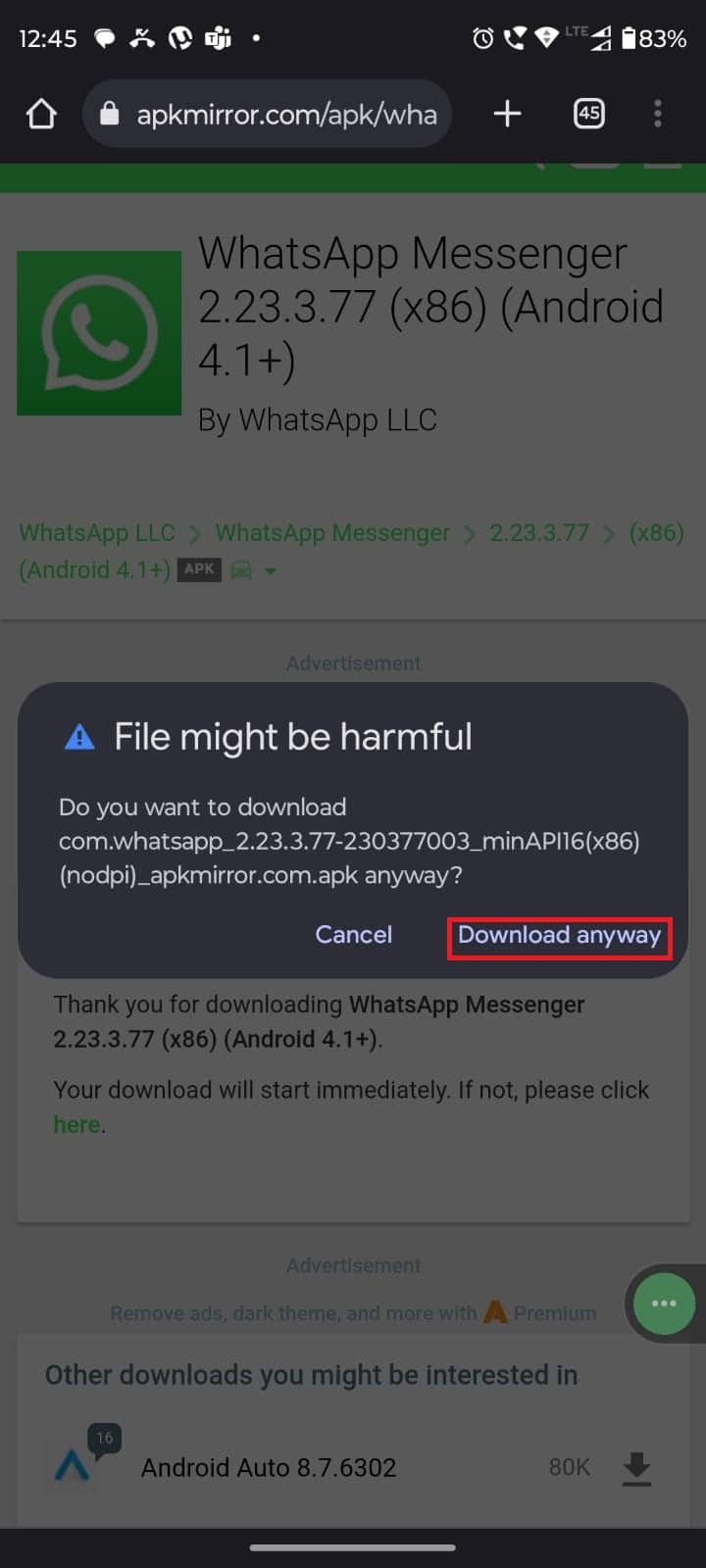
Citiți și: Remediați starea WhatsApp care nu se afișează pe Android
Metoda 5: Folosiți WhatsApp Business
Dacă utilizați versiunea normală de WhatsApp și vă confruntați cu dificultăți, încercați să utilizați WhatsApp Business și autocolantele WhatsApp care nu se afișează după restaurare, problema Android ar putea fi rezolvată. Totuși, ce se întâmplă dacă utilizați WhatsApp Business? Apoi folosește WhatsApp normal. Atât versiunea Business, cât și cea normală au aproape aceleași funcționalități. Numai pentru afaceri, există câteva funcții avansate benefice pentru companii. Așa că nu veți simți nicio dificultate în a schimba unul de celălalt. WhatsApp Business este disponibil atât pentru Android, cât și pentru iOS.
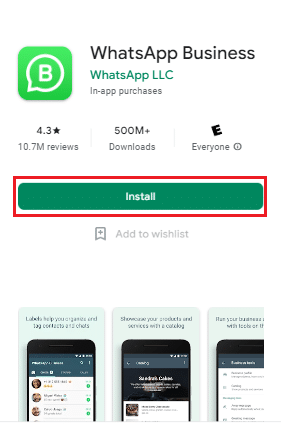
Metoda 6: Folosiți WhatsApp pe alte dispozitive
Dacă utilizați WhatsApp pe telefon, încercați să îl utilizați pe computer. Puteți folosi WhatsApp Web în loc de aplicație pentru a rezolva problema cu autocolantele WhatsApp care nu arată. Schimbarea sistemului de operare ar putea rezolva problema. Cu toate acestea, dacă nu aveți acces la niciun alt dispozitiv, citiți celelalte metode menționate mai jos.
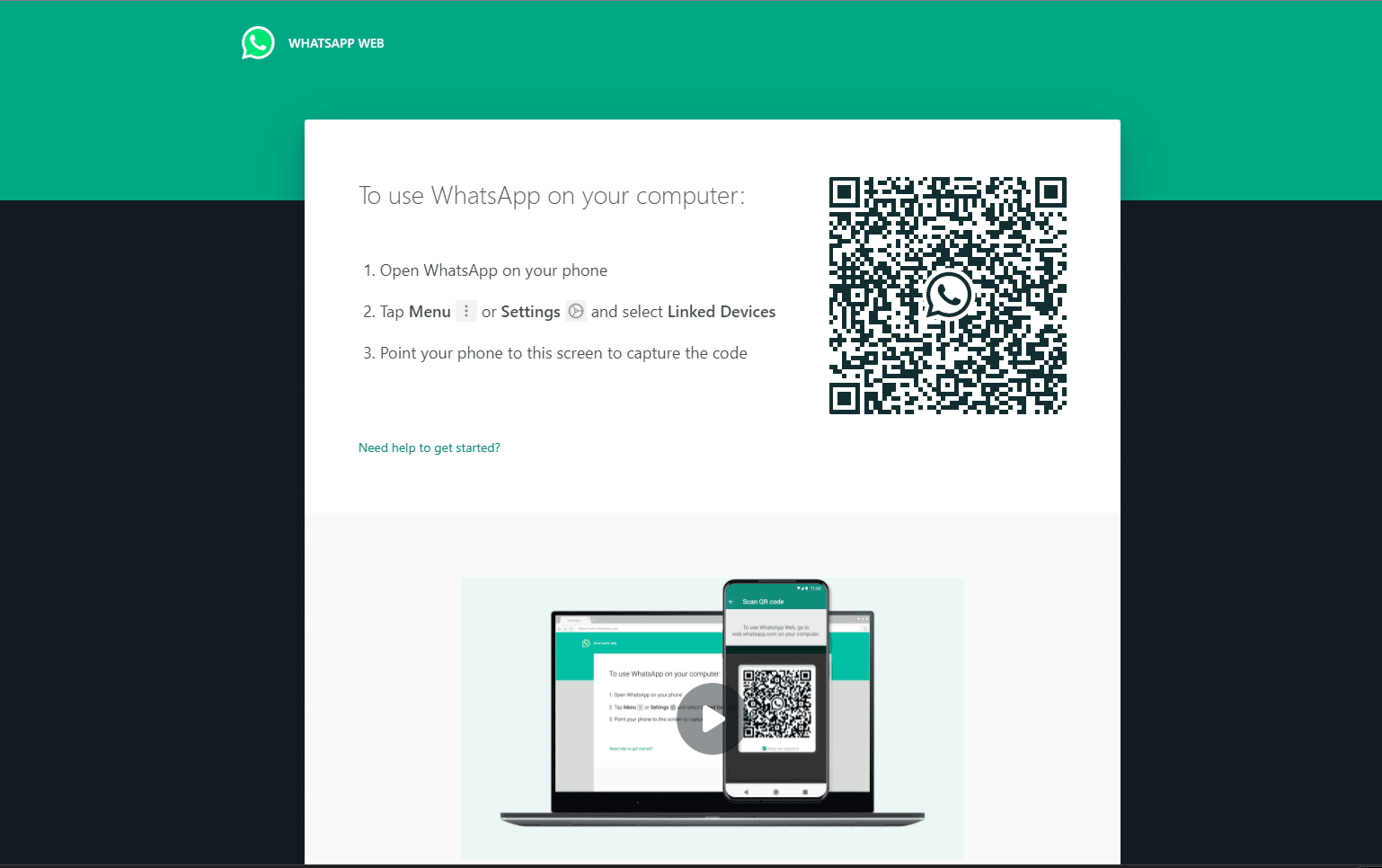
Citește și: 11 moduri de a repara WhatsApp pe desktop care nu se deschide pe computer
Metoda 7: Contactați asistența WhatsApp
Dacă niciuna dintre metodele enumerate mai sus nu v-a ajutat, atunci puteți încerca să contactați asistența Whatsapp. Există două metode de a contacta WhatsApp, fie îi puteți contacta de pe Twitter, fie de pe pagina lor oficială de asistență. Descrieți-vă problema și etichetați-le dacă îi contactați de pe Twitter.
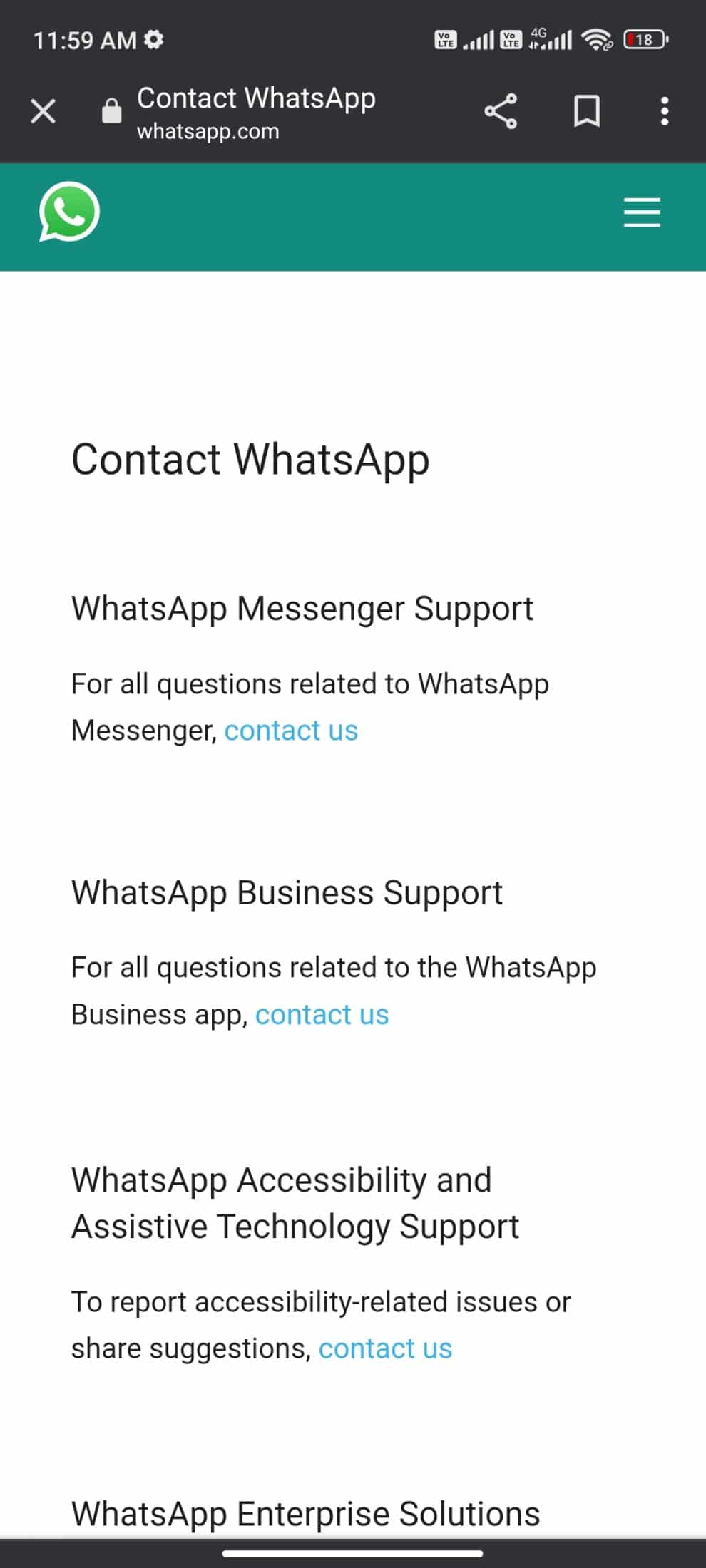
Recomandat:
- 9 moduri de a remedia codul de eroare Roblox 529
- Cum să schimbi vârsta pe Discord
- Poți vedea cine ți-a făcut captură de ecran starea WhatsApp?
- Cum pot crea un cont WhatsApp fără număr de telefon
Sperăm că, după ce ați citit acest articol, problema dvs. cu autocolantele WhatsApp care nu se afișează este acum rezolvată. Dacă mai aveți probleme, nu uitați să le menționați în secțiunea de comentarii de mai jos. Ne poți sugera și un subiect nou și vom încerca să scriem un articol dedicat pe acesta. Salvați site-ul nostru în marcaje pentru referințe viitoare. Vă mulțumesc că ați citit.
